
ViewSonic
PJ656
LCD Projector
®
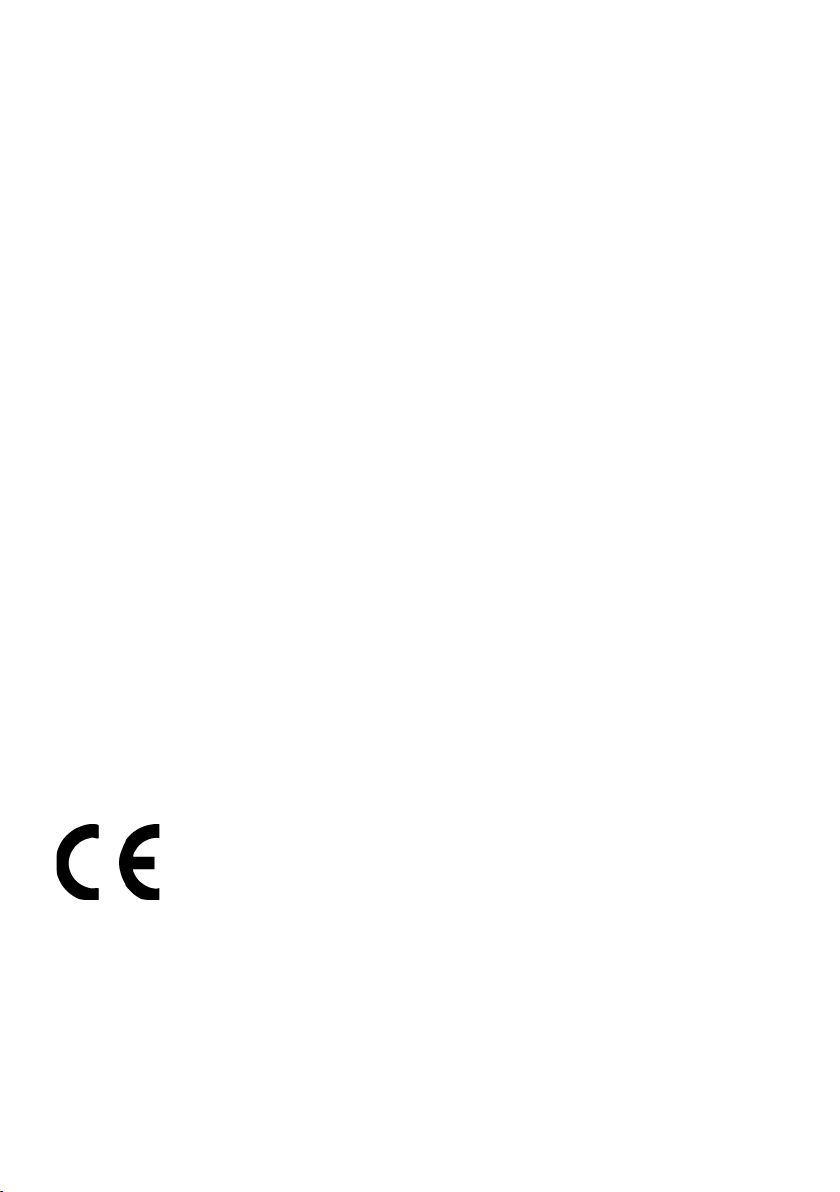
电磁相容信息
美国法律
This device complies with part 15 of the FCC Rules. Operation is subject to the following
two conditions: (1) The device may not cause harmful interference, and (2) this device
must accept any interference received, including interference that may cause undesired
operation.
依FCC规则的第十五章,本设备经测试,符合B级数码设备的限制标准。这些限制标
准用于确认电气设备不会对居室中安装的其它设备产生有害干扰。本设备会产生、
使用和发射射频能量,因此若没有依照指示安装及使用,可能会对无线电通讯产生
有害的干扰。然而,这并不保证该设备在特定安装过程中不会发生这种干扰。如果
该设备对收音机或电视机产生有害的干扰(这可以通过设备的开、关来判定),用户
可以尝试以下的方法消除干扰:
• 重新调整或放置接收天线。
• 增加设备与无线接收设备之间的间距。
• 将该设备连接到与无线设备不同的另一插座上。
• 洽询销售商或具有无线电/电视经验的技术人员请求帮助。
FCC警告
要确保持续的FCC达标,用户必须使用接地电源线和与仪器包含在一起或指定的电
缆。另外,任何未由负责遵守标准的一方明确许可的更改或修改,都将使用户操作
该设备的授权无效。
加拿大法律
本B级数码设备符合加拿大有干扰设备管理规定的所有要求。
Cet appareil numérique de la classe B est conforme à la norme NMB-003 du
Canada.
欧洲国家法律
CE达标
本装置遵守依92/31/EEC及93/68/EEC条款5有关“Electromagnetic
compatibility(电磁兼容性)”修订的EEC指令89/336/EEC,以及依
93/68 EEC条款13有关“安全”修订的73/23/EEC的规定。
针对所有国家的用户信息
注意:请使用本仪附带或指定的电缆。
iViewSonic PJ656
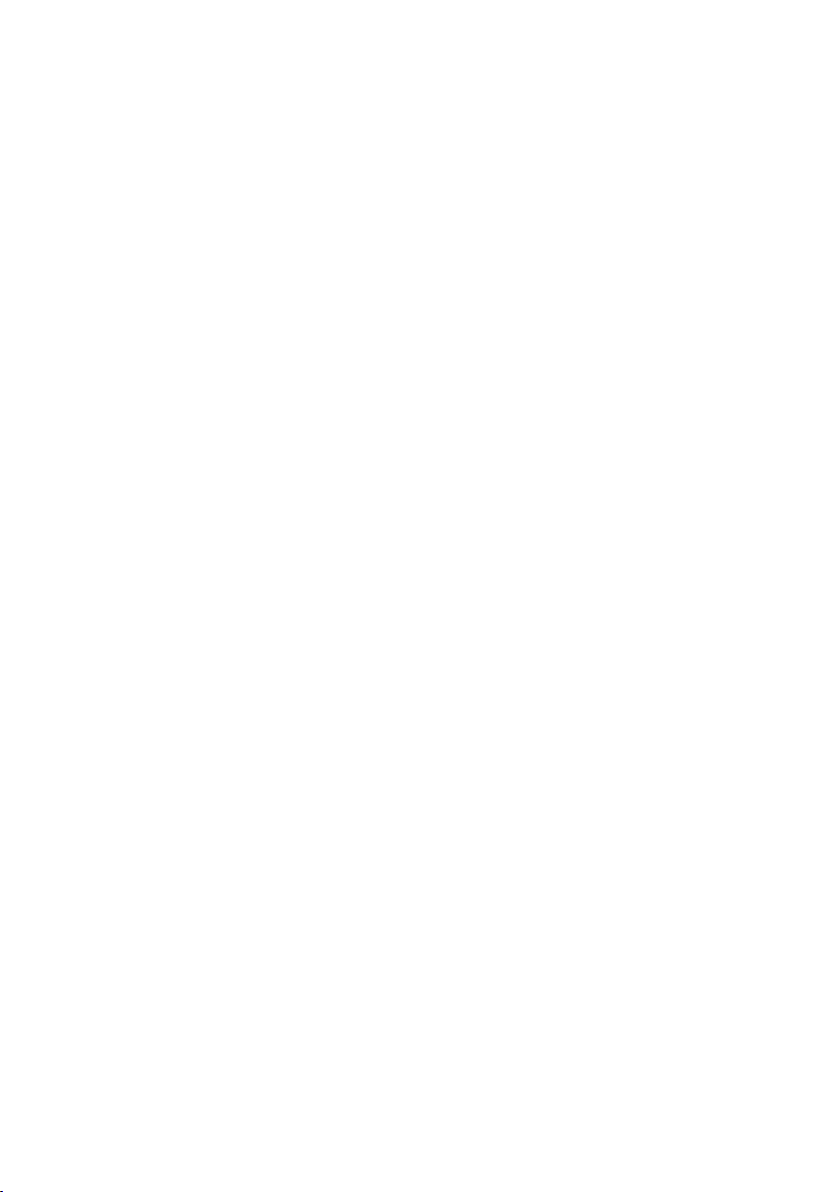
重要的安全指示
1. 阅读指示。
2. 保管指示。
3. 注意警告事项。
4. 遵照指示。
5. 请勿在靠近水的地方使用本设备。
6. 仅用干布擦干净。
7. 切勿堵住任何的通风孔。按照厂商的指示安装。
8. 请勿在靠近,如散热器、热记录器、火炉或其他任何能够产生热量的仪器 ( 如
扩音器 ) 的地方安装本设备。
9. 请勿忽视极性和接地型插头的安全作用。极性插头有两片,其中一片比另一片宽。
接地型插头有两片,还有一个接地叉子。宽的一片或第三个叉子为您提供安全。
如果插头不能插入电源插座,请找电工来替换旧的插座。
10. 保护电源线的插头、插座及其他与设备连接部位,免受行人践踏或物品挤压。
务必将电源插座靠近设备,这样方便使用。
11. 仅使用制造商所指定之装置 / 附件。
12. 只能使用由制造商指定或与本设备一起出售之推车、座架、三脚架、托架、或桌子。
在移动设备与推车的整体组合时,务必十分小心,避免在翻倒时受伤。
13. 长期不使用时,请将电源插头拔出。
14. 请专业人员来检修。当设备受损时,如电源线或插头损坏、被液体溅到或是物
体落在设备上、设备被雨淋了或受潮、不能正常工作或掉到地上,必须接受维修。
iiViewSonic PJ656

版权信息
版权所有© ViewSonic® Corporation,2005。保留所有权利。
Macintosh和Power Macintosh是苹果计算机公司的注册商标。
Microsoft、Windows、Windows NT和Windows徽标是Microsoft Corporation在美国和其它国
家的注册商标。
ViewSonic®、三只鸟徽标、OnView、ViewMatch和ViewMeter是ViewSonic Corporation的注
册商标。
VESA是视频电子标准协会的注册商标。DPMS和DDC是VESA的商标。
PS/2、VGA和XGA是IBM公司的注册商标。
免责声明:ViewSonic®公司将不对此文件中出现的技术、编辑错误或遗漏负责;也不对因提
供本材料,或因操作本产品之性能或使用所造成意外或衍生的损坏负责。
为了持续产品改良的利益,ViewSonic®公司保留在没有通知的情况下更改此产品规格的权
利。本文件中信息如有修改,恕不另行通知。
未经ViewSonic Corporation事前书面授权,本文件均不得为任何目的,以任何方式进行拷
贝、复制、翻版或传播此手册。
产品登记
为满足您日后的需要,并且使您能接收最新发布的所有附加产品的信息,请通过互联网登记
您的产品,网址为:www.viewsonic.com。您还可用ViewSonic®精灵光盘打印登记表,填好
后请邮寄或传真给ViewSonic®。
用户记录
产 品 名:
型 号:
文 件 号:
序 列 号:
购买日期:
本產品的燈泡內含水銀成份. 請遵照地方、國家法律進行妥善處理。
PJ656
ViewSonic LCD Projector
VS10897
PJ656_UG_SCH Rev. 1B 10-11-05
iiiViewSonic PJ656

包装箱内物品的确认
HOME
PAGE UP
PAGE DOWN
END
VIDEO
RGB
SEARCH
FREEZE
OFF
ON
MAGNIFY
ASPECT AUTO
BLANK
MUTE
VOLUM
E
KEYSTONE
POSITION
ESC
ENTE
R
MENU
RESET
(1) 投影机
(2) 遥控器附两颗 3A 电池
(3) 电源线
(1) (2) (3)
(4) RGB 电缆
(5) 音频 / 视频电缆
(4) (5)
(6) 软包
(7) 快速起动指南
和 ViewSonic 向导光盘
(6) (7) (8)
(8) 镜头盖、铆钌和带子
通知事项 • 请保留原来的包装材料,以作为未来运输时使用。移动投影仪时,请务必
使用原厂包装材料。要特别注意镜头部分。
警告 ► 使用前,请阅读“使用说明书 - 安全指南”和这些手册,以确保理解
后正确地使用。阅读后,请妥善保管以备日后查询。
关于本说明书
本说明书中使用的各种符号。这些符号的意义说明如下。
警告 本符号表示如果忽略这些信息可能会因错误操作而导致人身伤害,
甚至死亡。
注意事项 本符号表示如果忽略这些信息可能会因错误操作而导致人身伤害或
财产损坏。
请参阅本符号后标明的页码。
通知事项 • 本书中刊载的内容有可能不经预告而发生变更。
• 本产品的制造者对本书中的刊载错误不负任何责任。
• 未经允许请勿复制、转载和使用本书的部分或全部内容。
关于商标
• VGA 及 XGA 为 International Business Machines Corporation 的注册商标。
• Apple 及 Mac 为 Apple Computer, Inc. 的注册商标。
• VESA 及 SVGA 为 Video Electronics Standard Association 的商标。
• Windows 为 Microsoft Corporation 的注册商标。
其他的公司名及商品名等为各公司的商标或注册商标。
1ViewSonic PJ656
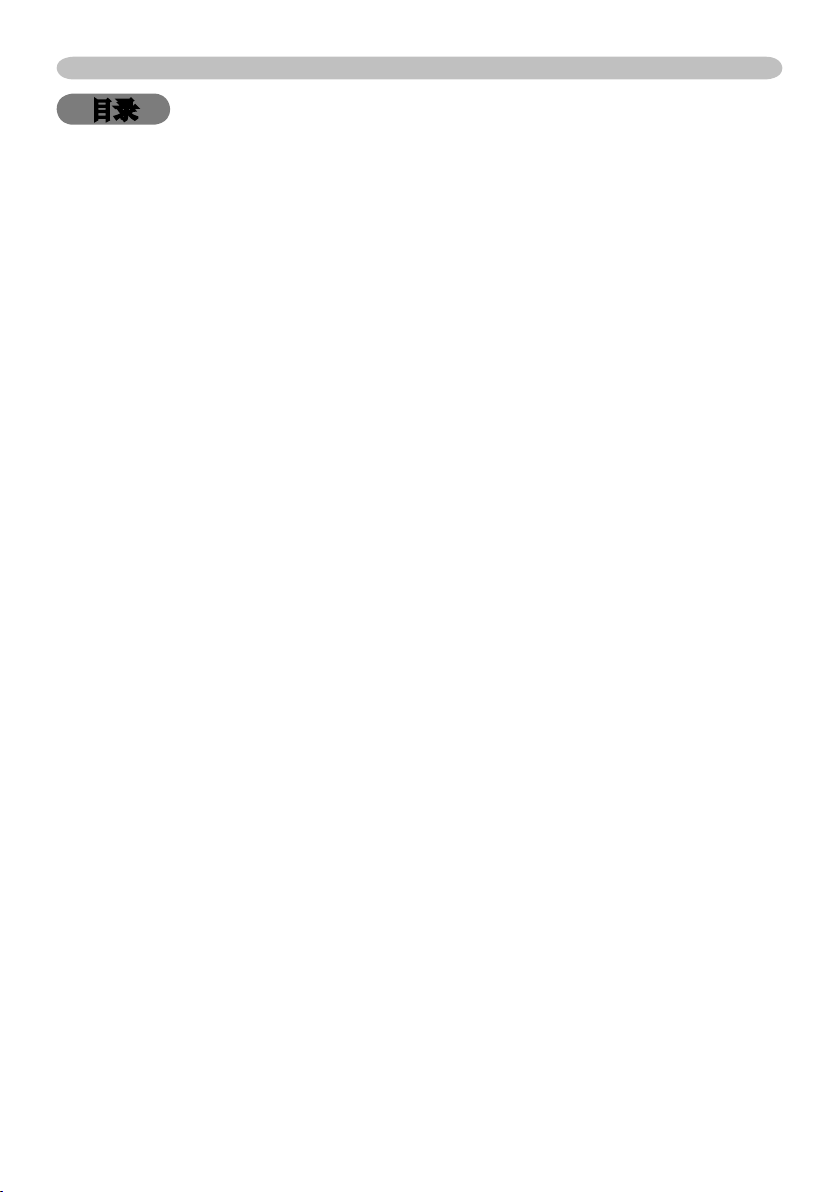
目录
目录
关于本说明书. . . . . . . . . . . 1
目录 . . . . . . . . . . . . . . 2
特点 . . . . . . . . . . . . . . 3
准备 . . . . . . . . . . . . . . 3
关于包装箱中的物品 . . . . . . . 3
系上镜头盖 . . . . . . . . . . . 3
各部件名称. . . . . . . . . . . . 4
投影机 . . . . . . . . . . . . . 4
控制按钮 . . . . . . . . . . . . 6
遥控器 . . . . . . . . . . . . . 6
安装 . . . . . . . . . . . . . . 7
设置 . . . . . . . . . . . . . . 8
调节投影机的脚撑 . . . . . . . . 9
使用安全条 . . . . . . . . . . 10
现有器材的连接 . . . . . . . . 11
连接电源 . . . . . . . . . . . 14
遥控器 . . . . . . . . . . . . .15
装入电池 . . . . . . . . . . . 15
使用遥控器 . . . . . . . . . . 16
电源开 /
关. . . . . . . . . . . .17
打开电源 . . . . . . . . . . . 17
关闭电源 . . . . . . . . . . . 17
操作 . . . . . . . . . . . . . .18
调节音量 . . . . . . . . . . . 18
暂时静音 . . . . . . . . . . . 18
选择输入信号 . . . . . . . . . 18
搜索输入信号 . . . . . . . . . 19
选择宽高比 . . . . . . . . . . 19
调节变焦和对焦 . . . . . . . . 19
自动进行图像调节
. . . . . . . . 20
调节位置 . . . . . . . . . . . 20
校正梯形失真 . . . . . . . . . 21
使用放大特性 . . . . . . . . . 21
静止屏幕 . . . . . . . . . . . 22
暂时清屏 . . . . . . . . . . . 22
操作电脑屏幕 . . . . . . . . . 23
多功能设置. . . . . . . . . . . .24
使用菜单功能 . . . . . . . . 24
简易菜单 . . . . . . . . . . . 25
宽高比 , 梯形校正 , 模式, 亮度 , 对比度 ,
彩色 , 色调 , 清晰度 , 降噪模式 , 反转 ,
复位 , 过滤器使用时间 , 语言 ,
进入高级菜单 ...
图像菜单 . . . . . . . . . . . 27
亮度 , 对比度 , 伽马 , 色温 , 彩色 ,
色调 , 清晰度 , 逐行 , 我的存储器
影像菜单 . . . . . . . . . . . 30
宽高比 , 扫描度 , 垂直位置 , 水平位置 ,
水平相位 , 水平尺寸 ,
自动调节执行
输入菜单 . . . . . . . . . . . 32
彩色空间 , COMPONENT, 视频格式 ,
帧锁定 , 信息
设置菜单 . . . . . . . . . . . 34
梯形校正 ,
声音输入
降噪模式 , 反转 , 音量 ,
屏幕菜单 . . . . . . . . . . . 35
语言 , 菜单位置 , 菜单亮度 , 多色清屏 ,
启动画面 , 自选画面 , 自选画面锁定 ,
消息
选项菜单 . . . . . . . . . . . 38
自动搜索
灯泡使用时间 , 过滤器使用时间 ,
特殊设定
, 自动关机 ,
维护 . . . . . . . . . . . . . .40
灯泡 . . . . . . . . . . . . . 40
空气过滤器 . . . . . . . . . . 42
其他维护 . . . . . . . . . . . 44
故障诊断. . . . . . . . . . . . .45
关于消息 . . . . . . . . . . . 45
关于指示灯 . . . . . . . . . . 46
容易误认为是故障的现象 . . . . 48
质保和售后服务. . . . . . . . . .51
规格 . . . . . . . . . . . . . .51
客户支持. . . . . . . . . . . . .53
有限担保. . . . . . . . . . . . .54
2ViewSonic PJ656
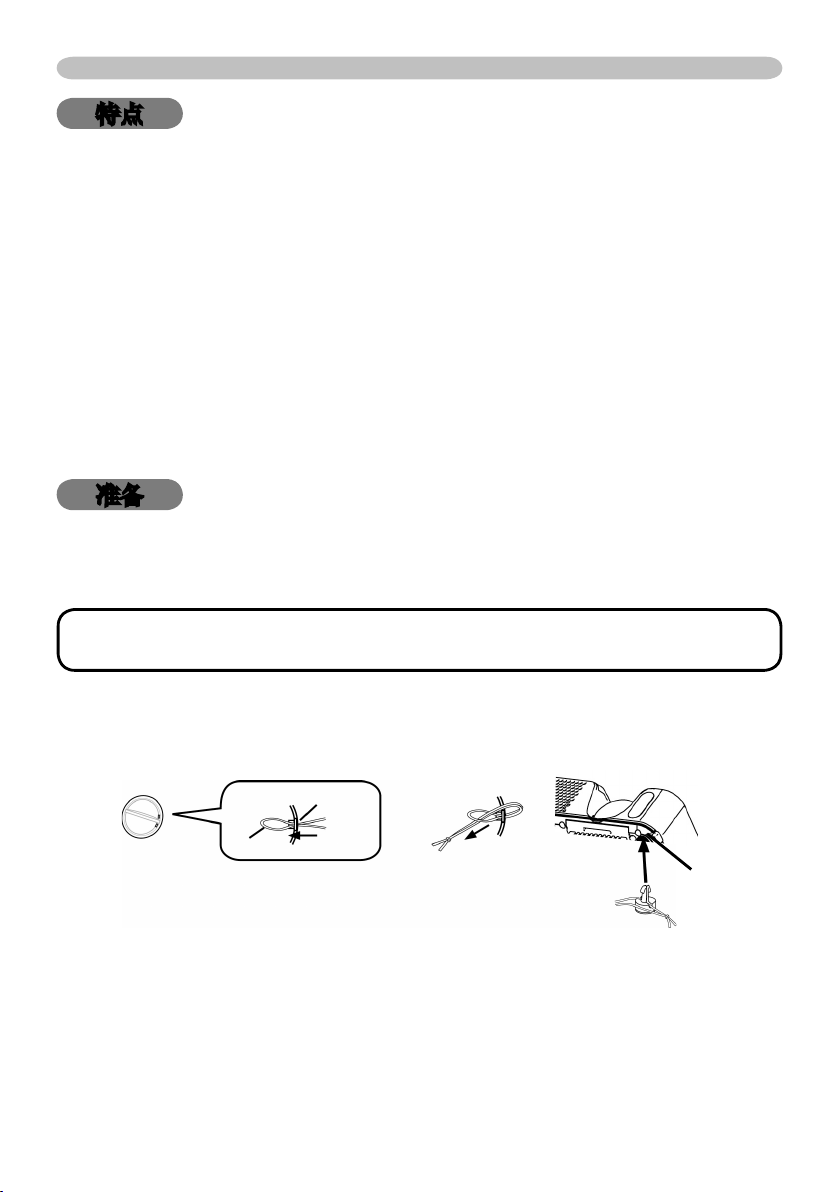
特点 / 准备
特点
本投影机用于在屏幕上投影各种电脑信号以及 NTSC/PAL/SECAM、分量(SD/HD)视
频信号。 仅需很小的安装空间即可实现短距离投影大图像。
高亮度
最新研发的 180W UHB(超高亮)灯泡能在屏幕上投影较高亮度的图像。能保持
图像足够明亮、清晰,从而可在明亮的房间使用。
低噪声
配备用于降低噪声的降噪模式,从而实现静音操作。适用于要求低噪声而对亮度
要求不高的昏暗房间。
丰富的连接
本投影机配备各种 I/O 端口。可方便地连接到诸如电脑、DVD 等的多种信号源。
丰富的连接让您获得更多的连接选择,能让演示给人留下深刻的印象。
体积小
尽管本投影机配备多种功能,但是机身却小巧、纤薄,方便您携带和使用。
准备
关于包装箱中的物品
请参看“使用说明书 - 快速指南”中的“包装箱中的物品”。您的投影机应该附带
其中所列的物品。如果任意物品丢失,请立即与经销商联系。
通知事项 • 请保存本产品的包装材料,以备退货时使用。移动投影机时,务
必使用原来的包装物品。特别需要注意镜头部分。
系上镜头盖
为避免镜头盖丢失,请用带子将镜头盖系在投影机上。
穿带环
带子
将带子系到镜头盖的穿带环上。
1.
2.
3.
将带子放入铆钉的槽中。
将铆钉推入穿带孔。
底侧
穿带孔
3ViewSonic PJ656
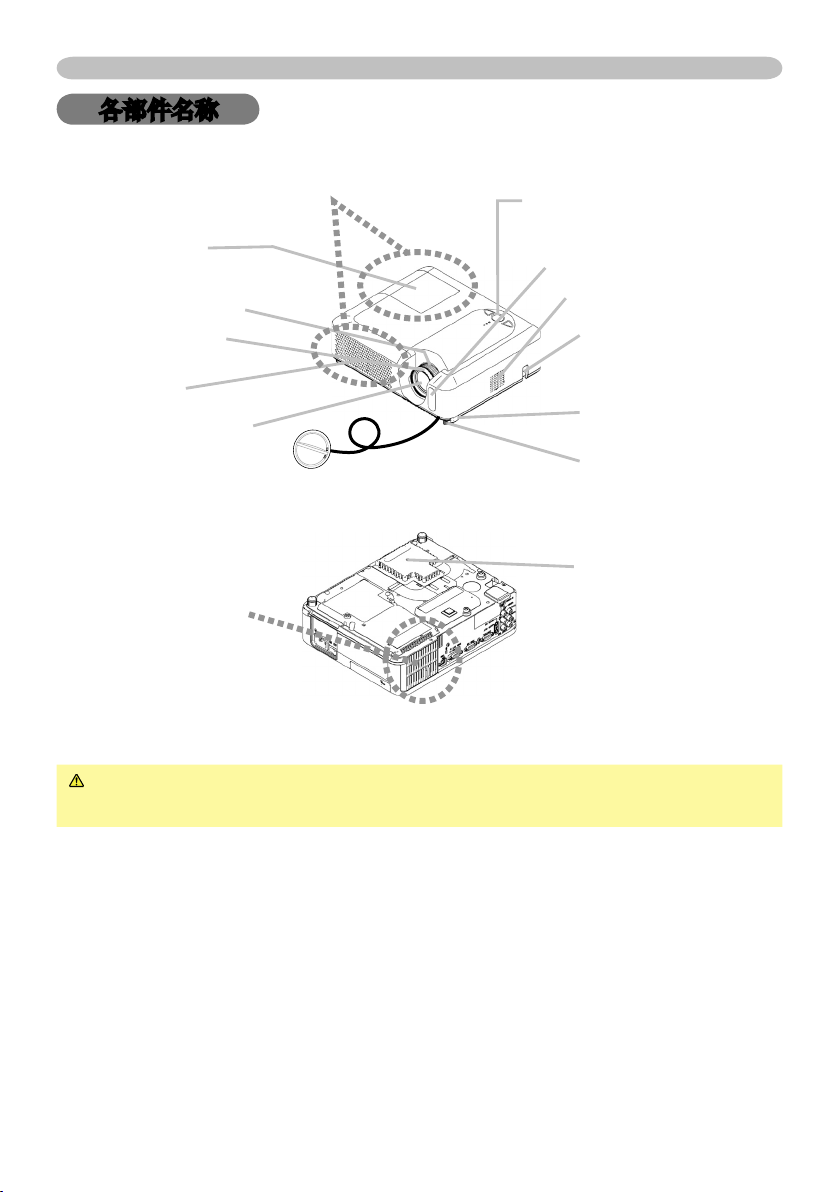
各部件名称
各部件名称
投影机
灯罩
( 内含灯泡。)
变焦旋钮
对焦环
通风口
镜头
镜头盖
底部
右前侧
控制按钮
遥控传感器
扬声器
安全条
( 用于安装商用防盗
链或防盗索。)
调校钮
脚撑
空气清洁器盖
( 内含空气过滤器和进
风口。)
警告
► 在使用时或刚使用后,请勿触摸投影机的灯泡和通风口的周围。()
否则会导致烫伤。
4ViewSonic PJ656
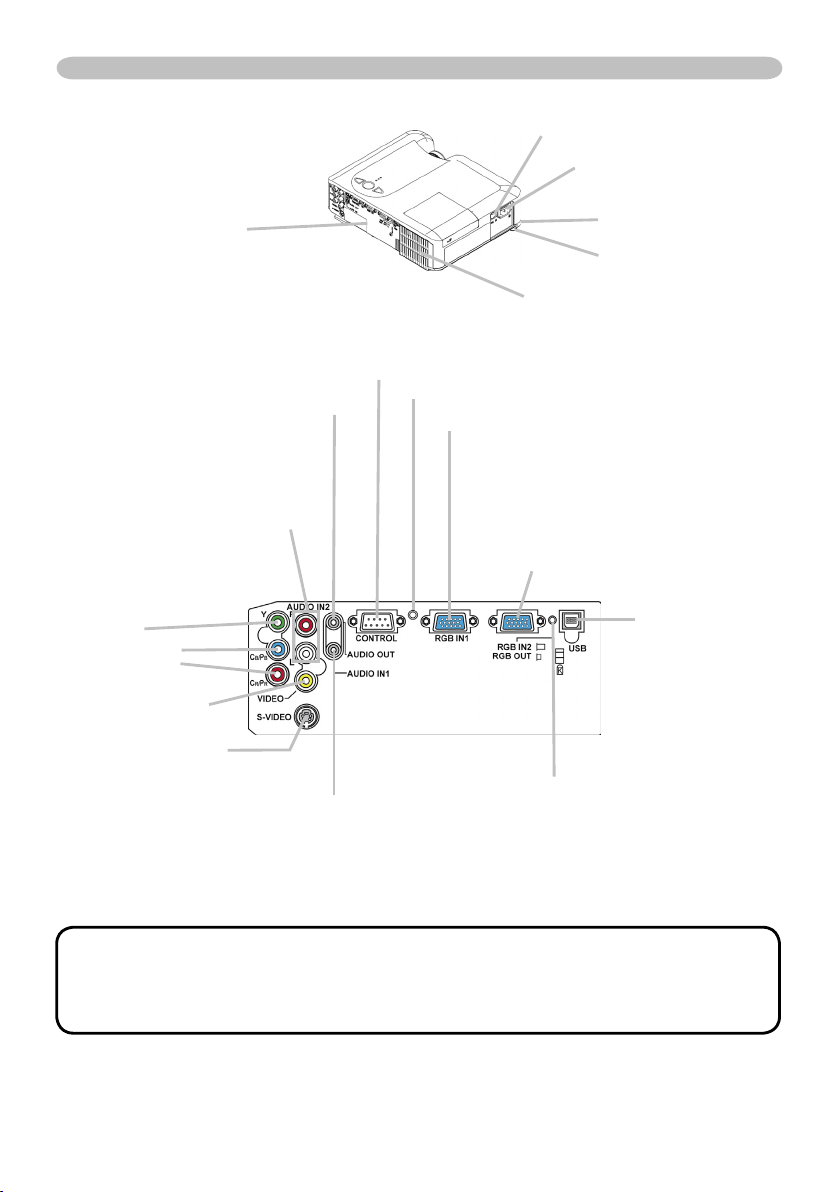
电源开关
交流电插口
各部件名称
端口 ( 请参阅下图。)
CONTROL 端口
AUDIO-OUT 端口
AUDIO IN2 L/R 端口
(在默认设置的状态下,AUDIO
IN2 L/R 端口是用于 VIDEO、
S-VIDEO 和 COMPONENT VIDEO 端
口的音频端口,但可改变其设置。
COMPONENT VIDEO 端口
Y
B
CB/P
R
CR/P
VIDEO 端口
S-VIDEO 端口
AUDIO IN1 端口
(在默认设置的状态下,AUDIO
IN1 端口是用于 RGB IN1 和 RGB
IN2 端口的音频端口,但可改变
其设置。
左后侧
调校钮
脚撑
通风口
重启开关 (*)
RGB IN1 端口
RGB IN2/RGB OUT 端口
(用 RGB IN OUT 开关按钮选择用于此端
口的 RGB IN2 或 RGB OUT)
RGB IN2 端口:输入来自 PC 的 RGB 信号。
RGB OUT 端口:在连接显示器时,输出
通过 RGB IN1 输入的信号。
USB 端口
端口
RGB IN OUT 开关按钮用此按钮选择用于
相应端口的 RGB IN2 或 RGB OUT。
未按下此按钮时,选择 RGB IN2。
按下此按钮时,选择 RGB OUT。
通知事项 (*) 关于重启开关 :本投影机由内置微处理器控制。在某些异常情
况下,投影机可能无法正常操作并需要复位微处理器。在这种情况下,请使用取
食签或类似工具按下重启开关;再次打开电源前,请不要进行任何操作至少 10
分钟,让投影机充分冷却。仅可在这些异常情况下按下重启开关。
5ViewSonic PJ656
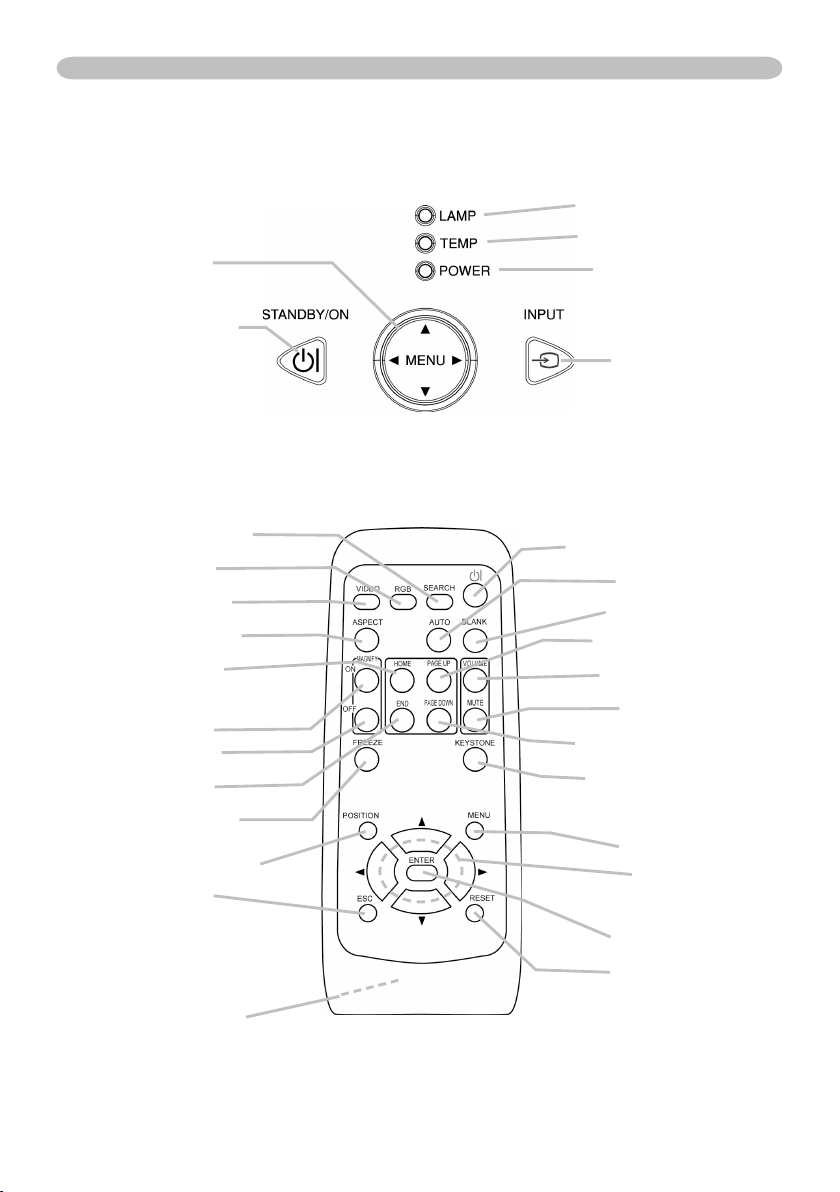
各部件名称
控制按钮
光标按钮
▲,▼,◄,►
STANDBY/ON 按钮
遥控器
LAMP 指示灯
TEMP 指示灯
POWER 指示灯
INPUT 按钮
SEARCH 按钮
RGB 按钮
VIDEO 按钮
ASPECT 按钮
HOME 按钮
MAGNIFY
ON 按钮
OFF 按钮
END 按钮
FREEZE 按钮
POSITION 按钮
ESC 按钮
电池舱盖
(在背面)
STANDBY/ON 按钮
AUTO 按钮
BLANK 按钮
PAGE UP 按钮
VOLUME 按钮
MUTE 按钮
PAGE DOWN 按钮
KEYSTONE 按钮
MENU 按钮
光标按钮
▲,▼,◄,►
ENTER 按钮
RESET 按钮
6ViewSonic PJ656
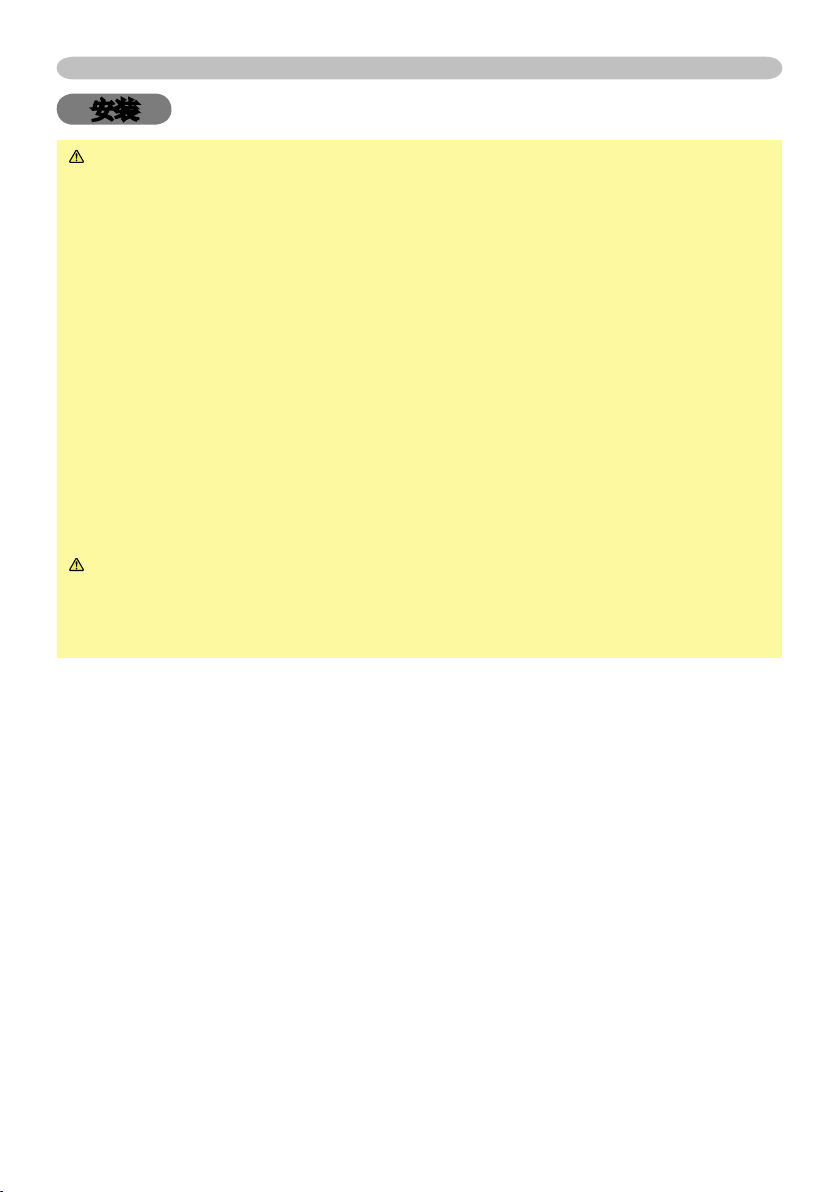
安装
安装
警告 ► 将投影机水平放置在平稳的地方。跌落或翻转投影机可能导致人身伤
害和 / 或投影机受损。继续使用受损的投影机可能导致火灾和 / 或触电。
• 请勿将投影机放置在不平稳、倾斜或晃动的表面上,如晃动或倾斜的基座。
• 除了维护空气过滤器时,请不要将投影机侧面 / 前面 / 后面向上放置。
►
请在凉爽的地方使用投影机,并注意通风。投影机温度过高可能导致起火、
烫伤和 / 或投影机故障。
• 请勿阻塞、挡住和覆盖投影机通风口。
• 投影机两侧和其他物体(如墙壁)之间的距离请保持 30cm 或更大。
• 请勿将投影机放置在金属物体或任何易燃物体上。
• 请勿将投影机放置在毯子、垫子或被褥上。
• 请勿将投影机放置于日光直射下或靠近热源(如加热器)。
• 请勿将任何物品遮住投影机镜头或通风口。请勿在投影机上放置任何物品。
• 请勿将任何易吸或易粘的物品放置在投影机底部。本投影机底部也有一些通风
口。
►
请勿将投影机放置在潮湿的地方。弄湿投影机或液体渗入投影机可能导致起火、
触电和 / 或投影机故障。
• 请勿将投影机放置在浴室或户外。
• 请勿将任何内含液体的物品靠近投影机。
注意事项 ► 避免多烟、潮湿或多尘的环境。否则,可能导致起火、触电和
/ 或投影机故障。
• 请勿将投影机靠近加湿器、多烟环境或厨房。
► 调节投影机的方向,防止光线直射投影机的遥控传感器。
7ViewSonic PJ656
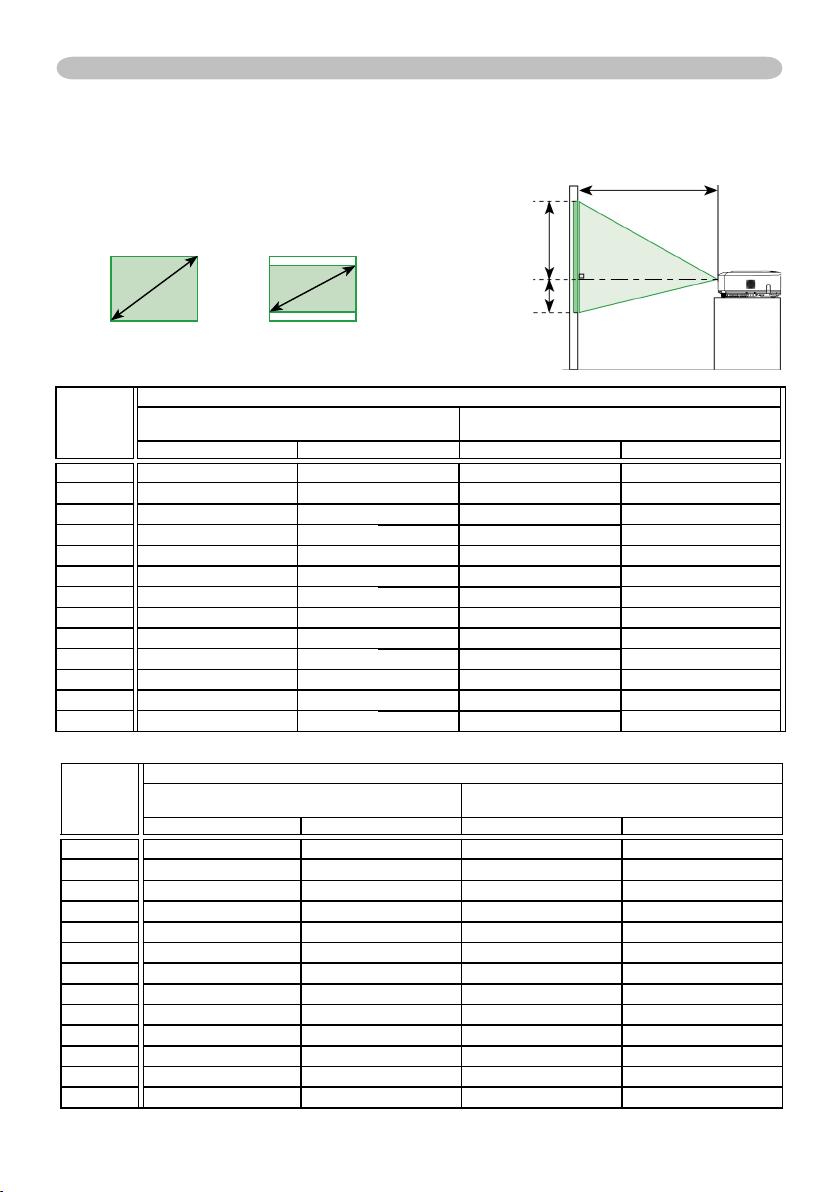
安装
设置
请参考下图及下表确定图像尺寸和投影距离。
(a) 屏幕尺寸 ( 对角 )
(b) 投影机到屏幕的距离 (±10%)
(c) 屏幕高度 (±10%)
(b)
(c) 上
(a)
4:3
16:9
(a)
(c) 下
对于 4:3 屏幕
(a) 屏幕
尺寸
[inch(m)]
30 (0.8) 0.9
40 (1.0) 1.2 (48) 1.5 (58) 6 (2) 55 (22)
50 (1.3) 1.5 (60) 1.8 (73) 8 (3) 69 (27)
60 (1.5) 1.8 (73) 2.2 (87) 9 (4) 82 (32)
70 (1.8) 2.2 (85) 2.6 (102) 11 (4) 96 (38)
80 (2.0) 2.5 (97) 3.0 (117) 12 (5) 110 (43)
90 (2.3) 2.8 (109) 3.3 (132) 14 (5) 123 (49)
100 (2.5) 3.1 (122) 3.7 (146) 15 (6) 137 (54)
120 (3.0) 3.7 (146) 4.5 (176) 18 (7) 165 (65)
150 (3.8) 4.6 (183) 5.6 (220) 23 (9) 206 (81)
200 (5.1) 6.2 (244) 7.5 (294) 30 (12) 274 (108)
250 (6.4) 7.8 (306) 9.3 (367) 38 (15) 343 (135)
300 (7.6) 9.3 (367) 11.2 (441)
(b)
投影距离 [m(inch)]
最小
(36) 1.1 (43)
最大 下
4:3 屏幕
(c)
屏幕高度
5 (2)
46 (18)
[cm(inch)]
上
41 (16)
411
对于 16 :9 屏幕
(a) 屏幕
尺寸
[inch(m)]
30 (0.8) 1.0
40 (1.0) 1.3 (52) 1.6 (63) -2 (-1) 51 (20)
50 (1.3) 1.7 (66) 2.0 (79) -2 (-1) 64 (25)
60 (1.5) 2.0 (79) 2.4 (95) -2 (-1) 77 (30)
70 (1.8) 2.4 (93) 2.8 (111) -3 (-1) 90 (35)
80 (2.0) 2.7 (106) 3.2 (127) -3 (-1) 103 (41)
90 (2.3) 3.0 (119) 3.6 (143) -4 (-1) 116 (46)
100 (2.5) 3.4 (133) 4.0 (159) -4 (-2) 129 (51)
120 (3.0) 4.0 (159) 4.9 (192) -5 (-2) 154 (61)
150 (3.8) 5.1 (200) 6.1 (240) -6 (-2) 193 (76)
200 (5.1) 6.8 (266) 8.1 (320) -8 (-3) 257 (101)
250 (6.4) 8.5 (333) 10.2 (400) -10 (-4) 322 (127)
300 (7.6) 10.2 (400) 12.2 (480)
(b)
投影距离 [m(inch)]
最小
(39) 1.2 (47)
最大 下 上
16:9 屏幕
(c)
屏幕高度
[cm(inch)]
-1 (0) 39 (15)
-12 (-5) 386 (152)
(162)
8ViewSonic PJ656
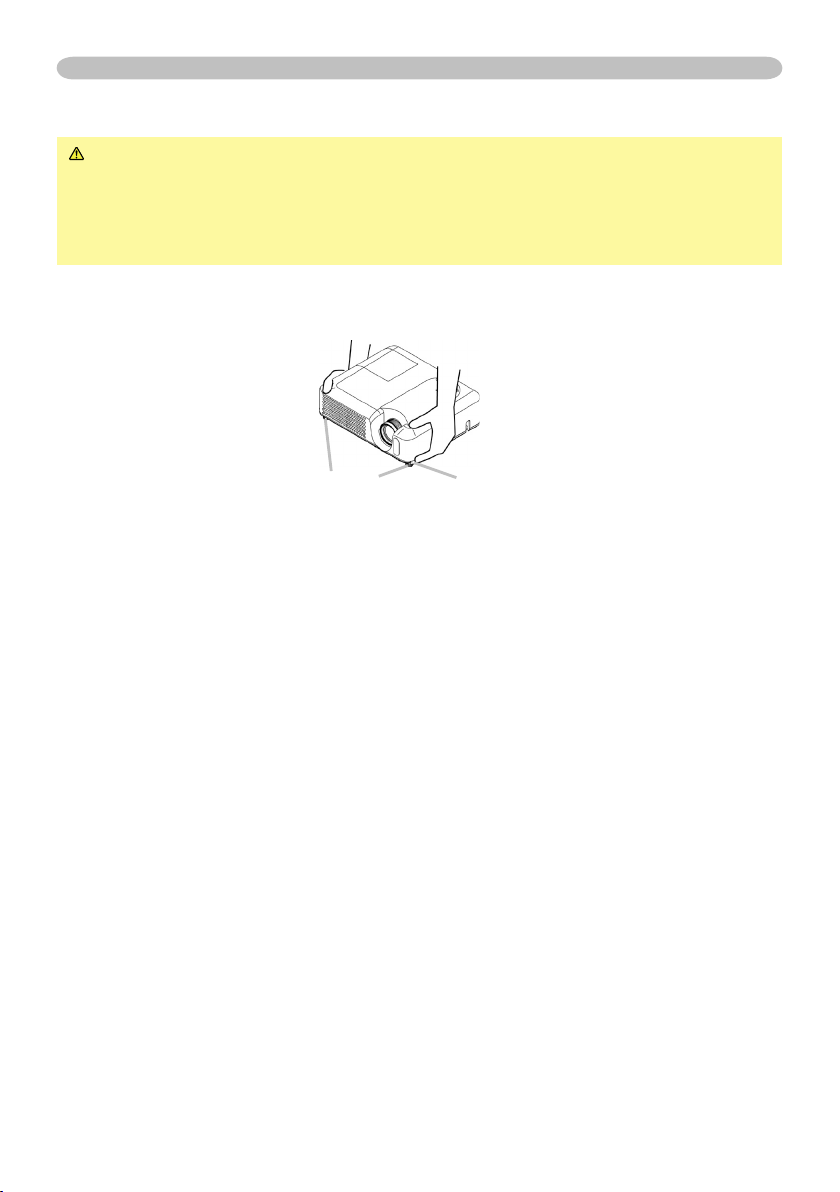
安装
调节投影机的脚撑
注意事项 ► 在不能保持本机平衡的情况下按调校钮,本机有可能摔落或倾倒,
导致损伤和故障。请务必在保持本机平衡的状态下按调校钮。
► 请不要使投影机向右或向左倾斜,也不要使其向后或向前倾斜超过 9 度。超
过此范围将会导致故障发生,并会缩短其使用寿命。
►
除脚撑调节的倾斜之外,请将投影机水平放置。
如果需要安装投影机的表面不平,或如果需要调节投影角度,可以用脚撑进行调节。
脚撑的调节范围为 0°到 9°。
脚撑
确保投影机足够冷却后,握住投影机的同时按住调校钮。调校钮和脚撑位于
1.
投影机两侧。
提起投影机,调节高度,松开调校钮。松开调校钮后,调校结果被固定。
2.
必要时,也可以用手转动脚撑微调投影机的高度。
3.
调校钮
9ViewSonic PJ656
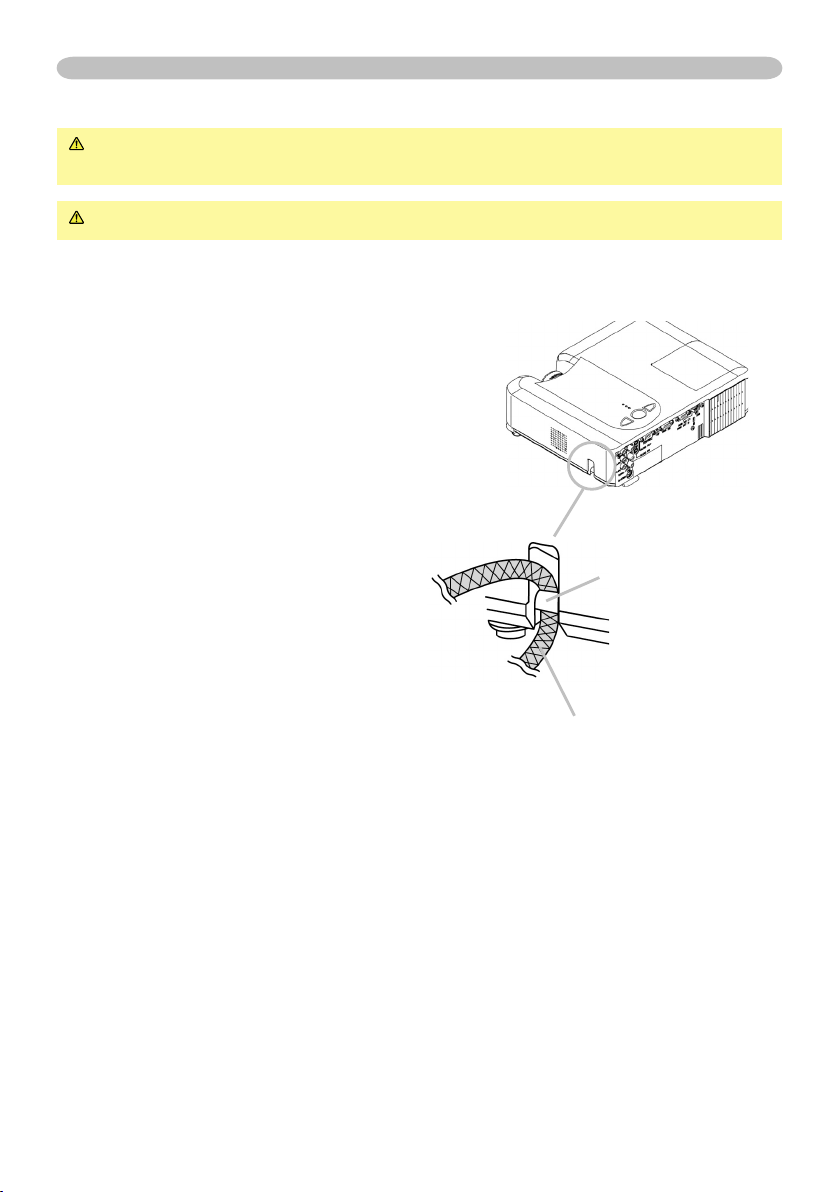
安装
使用安全条
警告 ► 请勿将安全条用作防止投影机掉落。投影机掉落或敲击投影机可能会
导致损坏或受伤。
注意事项 ► 安全条并非完善的防盗措施。通常它被用作辅助的防盗措施。
商用的防盗链或防盗索可安装在投影机的安全条上。
安装方法
1.
如图所示可安装防盗链或防盗索。
(可使用直径最大为 10mm 的防盗链或
防盗索。)
安全条
防盗链或防盗索
[ 另售 ]
10ViewSonic PJ656
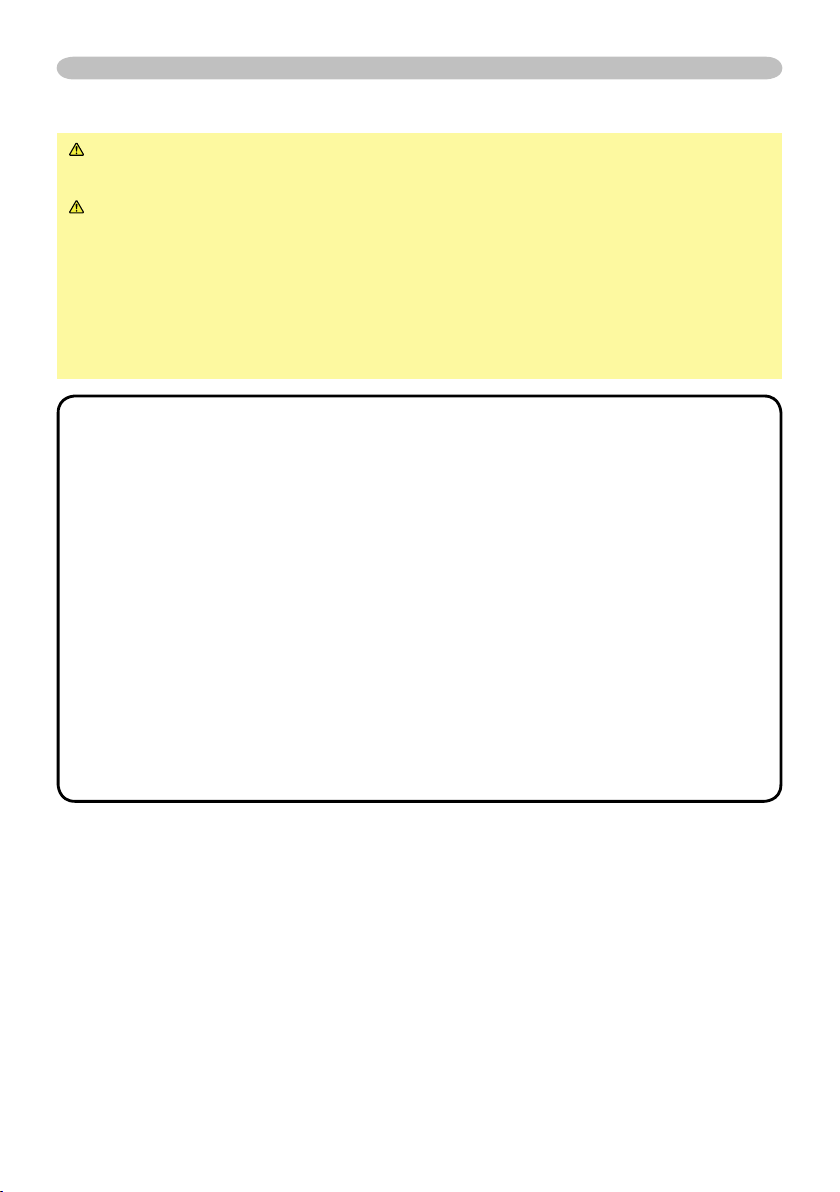
现有器材的连接
安装
警告 ►
不正确的连接会引起火灾或触电。试图将其他设备连接到投影机上时,请通
读“使用说明书 - 安全指南”、本说明书和每一要连接设备的说明书。
注意事项 ►
将设备连接到投影机前,请关闭所有设备。试图将打开的设备连接到投
影机可能产生极响的噪音或其他异常情况,从而导致设备和 / 或投影机故障和 / 或损坏。
►
请使用附送的电缆或指定类型的电缆进行连接。某些电缆必须和铁芯装置一起使用。
电缆过长可能导致图像失真。有关详情,请与经销商联系。对于只在一端有铁芯的电缆,
请将有铁芯的一端与投影机连接。
►
与其他器材连接时,如错误连接输入输出端子,会导致故障产生,请加以注意。有关
连接器针脚分配和 RS-232C 通信数据,请参阅本说明书的“TECHNICAL”一节。
通知事项 • 尝试将便携式电脑连接到投影机上时,请务必开启便携式电脑的 RGB 外部
图像输出(将便携式电脑设为向 CRT 显示器输出,或同时向 LCD 显示器和 CRT 显示器输出)。
有关如何设置的详情,请参阅相应便携式电脑的使用说明书。
• D-SUB 连接器连接时,请拧紧螺丝固定。
• 某些电脑可能有多显示屏模式。这些模式中的某些模式可能与本投影机不兼容。
•
对于某些 RGB 信号模式,需要选购的 Mac 适配器
• 在电脑上改变图像分辨率时,自动调节功能可能需要一段时间并且可能无法完成,视输
入而定。在这种情况下,可能无法在 Windows 上看到为新的分辨率选择“是 / 否”的复选框。
接着,分辨率返回到原来的分辨率。推荐使用其他 CRT 或 LCD 显示器改变分辨率。
关于即插即用功能
即插即用是由电脑、操作系统以及外设(如显示装置)构成的系统。
本投影机与 VESA DDC 2B 兼容。通过将本投影机连接到兼容 VESA DDC(显示数据通道)的
电脑,可以实现即插即用。
• 通过将附送的 RGB 电缆连接到 RGB IN1 端口(兼容 DDC 2B)来利用此功能。如果尝试其
他类型的连接,即插即用功能可能无法正常工作。
• 由于本投影机为即插即用监视器,因此请在您的电脑中使用标准的驱动程序。
。
11ViewSonic PJ656
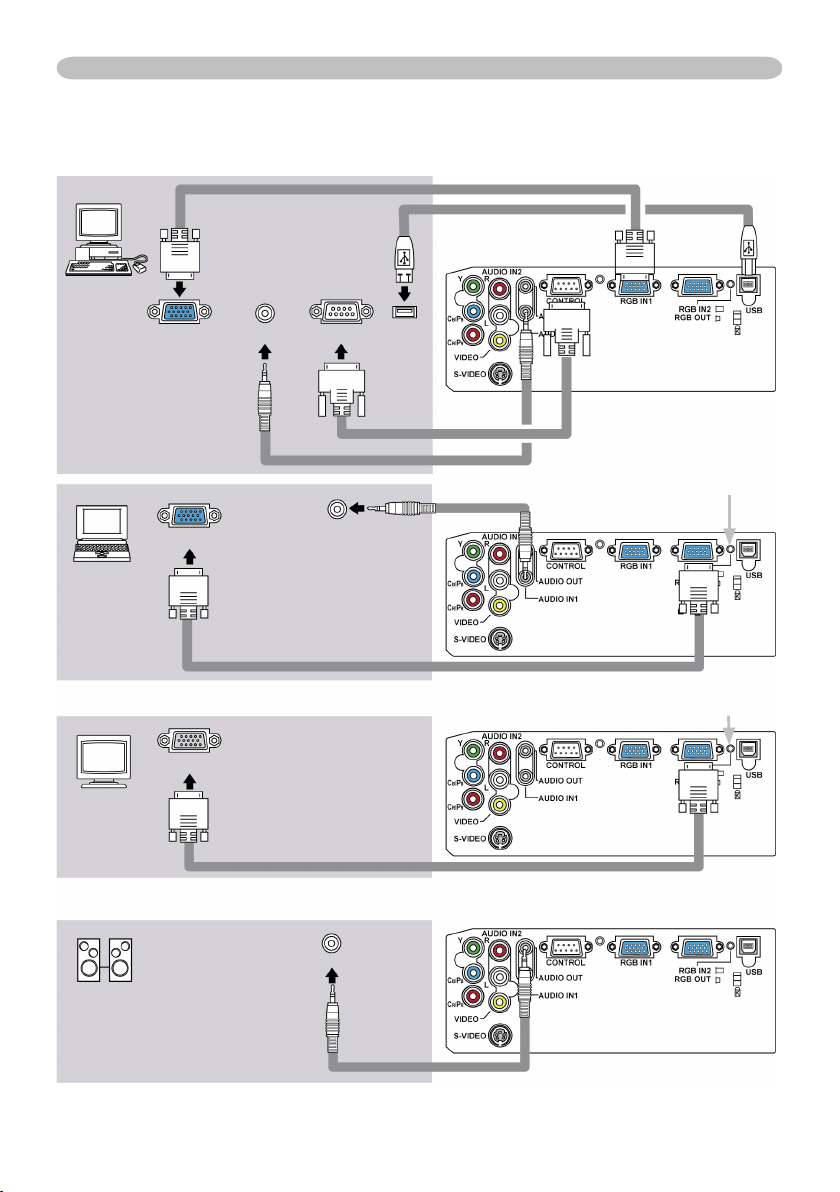
安装
连接电脑的实例
* 在默认设置的状态下,AUDIO IN1 端口是用于 RGB IN1 和 RGB IN2 端口的音频端口。要改
变其设置时,请参阅“设置菜单”中的“AUDIO”。
RGB 电缆
USB
电缆
RGB 输出
音频输出 RS-232C
小型立体
声音频电缆
RGB 输出
音频输出
RGB 电缆
连接到显示器 (输出)
RGB 输入端子
RGB 电缆
连接到扬声器带放大器 (输出)
USB
RS-232C 电缆
小型立体声音频电缆
用 RGB IN OUT 开关按钮选择 RGB OUT
(如果按下该按钮,则选择 RGB OUT)。
用 RGB IN OUT 开关按
钮选择 RGB IN2(如果
未按下该按钮,则选择
RGB IN2)。
音频
输入
小型立体声音频电缆
12ViewSonic PJ656
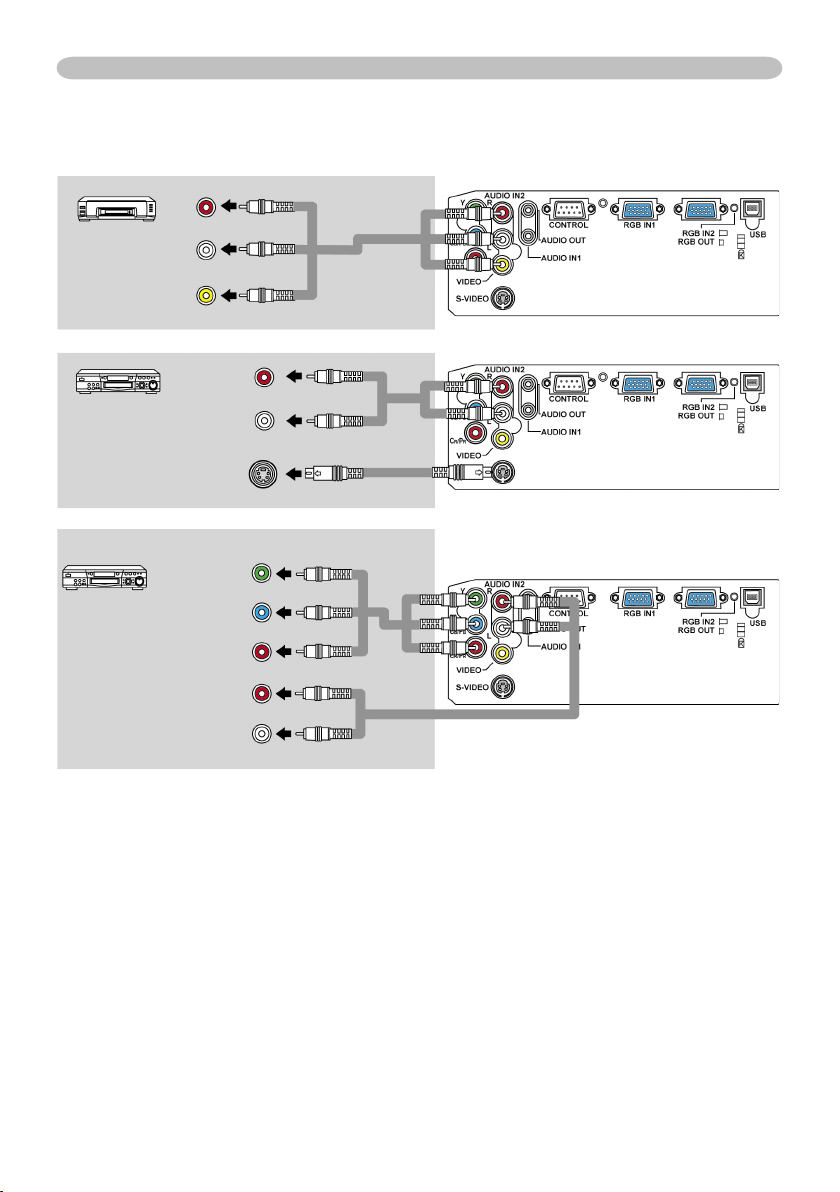
安装
连接 VCR/DVD 播放机的实例
* 在默认设置的状态下,AUDIO IN2 L/R 端口是用于 VIDEO、S-VIDEO 和 COMPONENT VIDEO 端
口的音频端口。要改变其设置时,请参阅“设置菜单”中的“AUDIO”。
音频 / 视频电缆
音频(右)输出
音频(左)输出
视频输出
音频电缆
音频(右)输出
音频(左)输出
S- 视频输出
分量视频输出
CB/P
CR/P
音频(右)输出
音频(左)输出
S- 视频电缆
Y
B
R
分量视频电缆
音频电缆
13ViewSonic PJ656
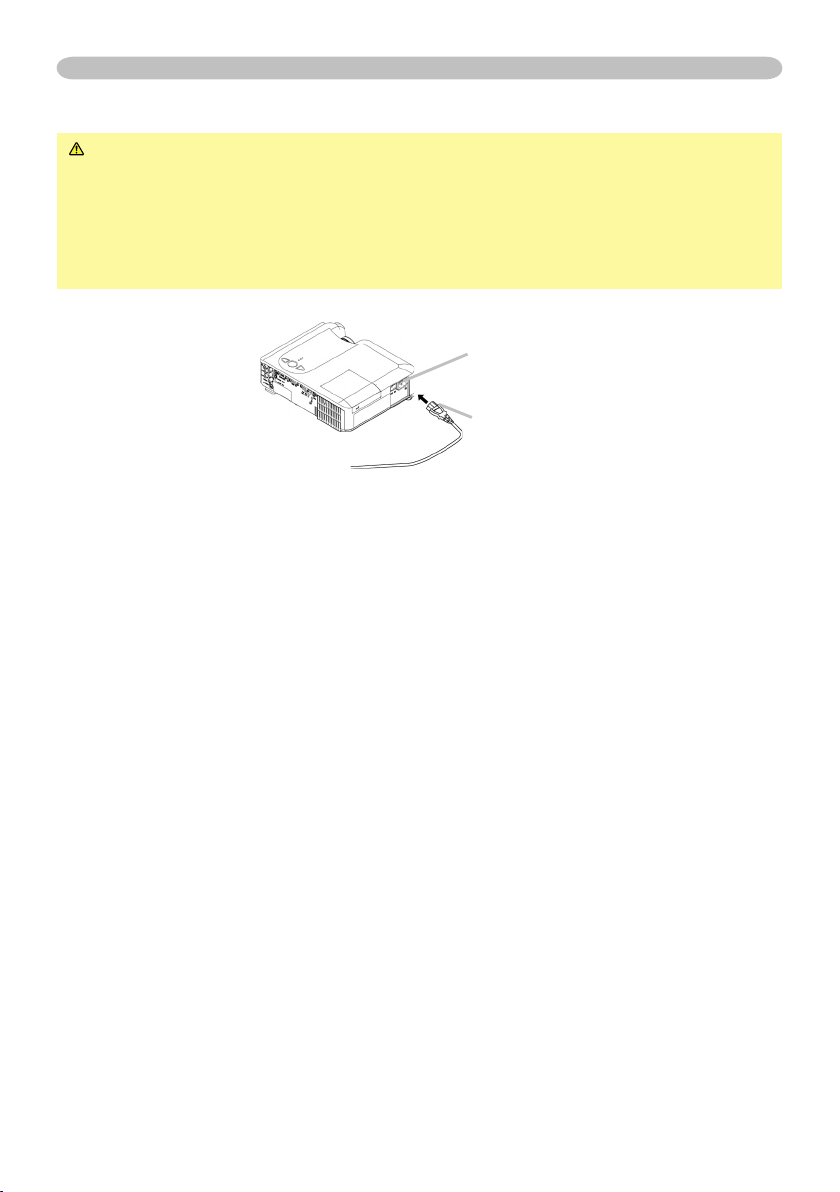
安装
连接电源
警告 ► 连接电源线时请特别注意,因为不正确的连接可能会导致火灾和 /
或触电。
• 请务必使用附属的电源线。 如果电源线损坏,请与经销商联系重新换一根新的
电源线。
• 请使用指定的电源电压。
• 千万不要改动电源线。 请注意不要损坏三脚插头的接地用插脚。
AC 插口
电源线的插接端
将电源线的插接端要连接到投影机的 AC 插口。
1.
将电源插头插入插座。
2.
14ViewSonic PJ656

遥控器
遥控器
装入电池
警告 ► 请务必小心操作电池并正确使用电池。错误的使用会因电池爆炸、破
裂或漏液而导致火灾、损伤和 / 或污染周围环境。
• 确保仅使用指定型号的电池。请勿同时使用不同型号的电池。请勿新旧电池混
用。
• 将电池装入遥控器时,请确保正极和负极正确对齐。
• 请将电池放置于儿童和宠物够不着的地方。
• 请勿对电池进行充电、短路、焊接或拆解。
• 请勿将电池丢入火中或水中。请将电池放置于阴暗、低温、干燥的地方。
• 请勿将电池丢入火中或水中。请将电池放在荫凉、干燥的地方。
• 如果您发现电池漏液,请擦去漏液,然后更换电池。如果漏液黏附至您的身体
或衣服,请立即用清水冲洗干净。
取下电池盖。
1.
拨开电池盖的扣栓,同时按箭头方向打开。
装入电池。
2.
对准遥控器标明的电池正负极端子,装入 2 节 AA 型号电池。
关闭电池盖。
3.
将电池盖按箭头方向按压复位。
15ViewSonic PJ656

遥控器
使用遥控器
注意事项 ► 请小心操作遥控器
• 请勿摔落遥控器、或使遥控器受物理冲击。
• 请勿弄湿遥控器或将其放置在潮湿的物体上。否则,可能导致故障。
• 如果您长时间不用遥控器,请将电池从遥控器中取出并存放至安全的地方。
• 当遥控器的操作变得困难时,请更换干电池。
• 投影机的遥控传感器如有直射阳光等强光和极近距离发出的倒相荧光灯光线照
射时,有时会无法运作。请调整投影机的方向,避免光线直接照射。
遥控器同投影机遥控传感器协同工作。
30º
30º
约 3 米
• 遥控传感器的范围为 3 米,60 度扇面(遥控传感器左右各 30 度)。
• 另外,也可使用在屏幕等处的反射遥控信号。如果很难直接将遥控信号发送到遥
感器上,请试试反射遥控信号。
• 遥控器通过红外线向投影机发出信号。(CLASS 1 LED 产品)遥控器与投影机的
遥控传感器之间如存在障碍物时,会使信号无法传送到投影机,因此请在无障碍物
的场所使用。
16ViewSonic PJ656

电源开 / 关
电源开 / 关
警告 ►电源打开时,将发射强烈光线。请勿直视投影机的镜头或通风口。
通知事项 •
关闭了所连接的设备电源后再关闭投影机的电源。
打开电源
确认电源线已正确连接。
1.
取下镜头盖,将电源开关设在 ON 位置。
2.
POWER 指示灯将点亮稳定橙色。然后等待几秒
钟,因为这几秒钟内按钮可能不起作用。
按投影机或遥控器上的 STANDBY/ON 按钮。
3.
投影机的灯泡点亮,POWER 指示灯闪烁绿色。
电源完全打开时,指示灯停止闪烁并点亮绿色。
如需显示图像,请根据“选择输入信号”一节选择
输入信号。
按正确的顺序打开 / 关闭电源。投影机的电源应先于所连接的设备打开。在
STANDBY/ON
按钮
POWER
指示灯
POWER
(稳定橙色)
POWER
(闪烁绿色)
POWER
(稳定绿色)
关闭电源
本产品在冷却时可关闭主电源。但是,此时请您特别注意以下两点:
(1) 此时请勿在 1 分钟以内重新打开投影机的电源。否则可能会缩短灯泡的使用寿
命。
(2) 在使用时或刚使用后,请勿触摸投影机的灯泡和通风口的周围。否则会导致烫
伤。
按投影机或遥控器上的 STANDBY/ON 按钮。
1.
“关闭电源吗?”的确认信息将显示约 5 秒时间。
看到消息时,再次按投影机或遥控器上的 STANDBY/
2.
ON 按钮。
投影机灯泡熄灭,POWER 指示灯开始闪烁橙色。当灯泡
冷却完成时,POWER 指示灯停止闪烁并点亮橙色。
确保电源指示灯点亮橙色,然后将电源开关拨到 OFF
3.
位置。POWER 指示灯熄灭。盖上镜头盖。
关闭电源吗?
POWER
(闪烁橙色)
POWER
(稳定橙色)
17ViewSonic PJ656

操作
操作
调节音量
按遥控器上的 VOLUME 按钮。
1.
屏幕上将出现显示画面,帮助您调节音量。
使用箭头按钮
2.
如需关闭显示画面并完成操作,请再次按 VOLUME 按钮。即
使没有进行任何操作,对话框也会在几秒钟后自动消失。
▲/▼
校正音量。
暂时静音
按遥控器上的 MUTE 按钮。
1.
屏幕上将出现提示您静音的显示画面。
如需恢复声音,请按 MUTE 或 VOLUME 按钮。
操作,对话框也会在几秒钟后自动消失。
即使没有进行任何
选择输入信号
按投影机上的 INPUT 按钮。
1.
每按一次该按钮,投影机如下切换一次输入端口。
RGB IN1 RGB IN2
VIDEO S-VIDEO COMPONENT VIDEO
●
当 RGB IN2 /RGB OUT 端口被用作 RGB OUT 端口(按下 RGB IN
OUT 开关按钮)时,不能选择 RGB IN2。这时,将显示“RGB2
/RGB OUT
RGB OUT”讯息。
按遥控器上的 RGB 按钮选择 RGB 信号的输入端口。
1.
每按一次该按钮,投影机如下切换一次 RGB 输入端口。
RGB IN1 RGB IN2
●
在选项菜单中将自动搜索项目选择为“开启”时如果按下 RGB
按钮(由 VIDEO 切换为 RGB 信号时),投影机将首先检查 RGB
IN1 端口。如果在该端口没有检测到输入信号,则投影机检查
RGB IN2 端口。
●
当 RGB IN2 /RGB OUT 端口被用作 RGB OUT 端口(按下 RGB IN OUT 开关按钮)时,
不能选择 RGB IN2。这时,将显示“RGB2 /RGB OUT
RGB OUT”讯息。
18ViewSonic PJ656

选择输入信号(续)
VIDEO
RG
B
SEARC
H
ASPECT AUTO
BLANK
HOME
PAGE UP
VIDEO
RG
B
SEARC
H
ON
MAGNIFY
ASPECT AUTO
BLANK
VOLUME
VIDEO
RG
B
SEARC
H
ASPECT AUTO
BLANK
按遥控器的 VIDEO 按钮选择视频信号的输入端口。
1.
每按一次该按钮,投影机如下切换一次 VIDEO 输入端口。
COMPONENT VIDEO
S-VIDEO VIDEO
●
在选项菜单中将自动搜索项目选择为“开启”时如果按下 VIDEO 按钮(由 RGB 切
换为 VIDEO 信号时),投影机将首先检查 COMPONENT VIDEO 端口。如果在该端口
没有检测到输入信号,则投影机开始按上面的顺序检查其他端口。
搜索输入信号
按遥控器上的 SEARCH 按钮。
1.
投影机将开始检测输入端口,以便发现任何输入信号。
发现某个输入时,投影机将停止搜索并显示图像。如果没有发
现信号,则投影机将返回到操作前所选择的状态。
RGB IN1 RGB IN2
COMPONENT VIDEO
S-VIDEO VIDEO
选择宽高比
按遥控器上的 ASPECT 按钮。
1.
每按一次该按钮,投影机依次切换宽高比模式。
RGB 信号时(不是 M1-D)
标准
视频信号时 / 没有信号
4:3 16:9
●
标准模式将保持信号的原始宽高比。
●
COMPONENT VIDEO 输入的 1125i (1080i) 或 750p (720p)HDTV 信号仅可以选择
16:9 模式。
●
执行自动调节,初始化宽高比设置。
4:3 16:9
小
操作
调节变焦和对焦
使用变焦旋钮调节屏幕尺寸。
1.
使用对焦环对焦图像。
2.
对焦环
变焦旋钮
19ViewSonic PJ656

操作
HOME
PAGE UP
PAGE DOWN
END
VIDEO
RGB
SEARCH
FREEZE
OFF
ON
MAGNIFY
ASPECT AUTO
BLANK
MUTE
VOLUME
KEYSTONE
POSITION
MENU
HOME
PAGE UP
VIDEO
RGB
SEARCH
ON
MAGNIFY
ASPECT AUTO
BLANK
VOLUME
自动进行图像调节
按遥控器上的 AUTO 按钮。
1.
RGB 信号
垂直位置、水平位置、时钟相位和水平尺寸将被自动调节。
将会自动选择宽高比。请确保在尝试使用本功能前将应用程
序窗口设置为最大尺寸。较暗的图像可能依旧无法被正确调
节。调节时,请使用明亮的图像。
视频信号或 S- 视频信号时
将自动选择各个输入信号的最佳视频格式。
仅当输入菜单的视频格式项目选择自动模式时,本功能才可用。对于分量视频
信号,将忽略本功能而自动识别信号类型
用于视频信号 ,S- 视频信号或分量视频信号
。
垂直位置和水平位置将被自动调节。
对于分量视频信号
宽高比将被自动选择。
时钟相位将被自动调节。
●
自动调节操作大约需要 10 秒钟。同时请注意,对于某些输入自动调节操作可能
不起作用。
调节位置
按遥控器上的 POSITION 按钮。
1.
屏幕上将出现“POSITION”指示。
使用光标按钮
2.
如需复位操作,请在操作时按遥控器上的 RESET 按钮。
如需完成该操作,请再次按 POSITION 按钮。即使没有进行任
何操作,显示画面也将在几秒钟后消失。
●
输入视频信号时执行该功能,图像外框可能出现某些多余的东西(如线条)。
▲/▼/◄/►
调节图像位置。
20ViewSonic PJ656

校正梯形失真
HOME
PAGE UP
PAGE DOWN
END
VIDEO
RG
B
SEARCH
FREEZE
OFF
ON
MAGNIFY
ASPECT AUTO
BLANK
MUTE
VOLUME
KEYSTONE
HOME
PAGE UP
PAGE DOWN
END
VIDEO
RG
B
SEARC
H
ON
MAGNIFY
ASPECT AUTO
BLANK
MUTE
VOLUME
按遥控器上的 KEYSTONE 按钮。
1.
屏幕上将出现显示画面,帮助您校正失真。
使用箭头按钮
2.
▲/▼
校正失真。
如需关闭显示画面并完成该操作,请再次按 KEYSTONE 按钮。
即使没有进行任何操作,对话框也会在几秒钟后自动消失。
●
校正的可调节范围因输入而异。对于某些输入,本功能可能无法正常工作。
●
当选择反转选项下的吊装背投或吊装时,如果投影屏倾斜或投影机有一向下的角
度,则该功能可能效果不佳。
●
当变焦调整设在 TELE 侧时,该校正可能会过度。只要可能,该功能就应该在变
焦设在广角时使用
使用放大特性
按遥控器上 MAGNIFY 的 ON 按钮。
1.
屏幕上出现“扩大”指示(如果不进行操作,指示会在几秒
钟后消失),且投影机将进入扩大模式。
使用光标按钮
2.
▲/▼
调节变焦级别。
如需移动放大区域,请在扩大模式下按 POSITION 按钮,然后使用光标按钮
▲/▼/◄/►
移动区域。如需确定放大区域,请再次按 POSITION 按钮。
如需退出扩大模式并返回到正常屏幕,请按遥控器 MAGNIFY 的 OFF 按钮。
●
输入信号改变时,或执行改变显示状况的操作(自动调节等)时,投影机自动退
出扩大模式。
●
尽管处于扩大模式,梯形失真状况仍可能有差异,将在投影机退出扩大模式时恢
复。
操作
21ViewSonic PJ656

操作
HOME
PAGE UP
PAGE DOWN
END
VIDEO
RGB
SEARCH
FREEZE
OFF
ON
MAGNIFY
ASPECT AUTO
BLANK
MUTE
VOLUME
KEYSTONE
HOME
PAGE UP
VIDEO
RG
B
SEARC
H
MAGNIFY
ASPECT AUTO
BLANK
VOLUME
静止屏幕
按遥控器上的 FREEZE 按钮。
1.
屏幕上将出现“静止”指示,然后投影机将进入静止模式。
如需退出静止模式并返回到正常屏幕,请再次按 FREEZE 按钮。
●
输入信号改变时,或者按某个投影机按钮或遥控器按钮
STANDBY/ON、SEARCH、RGB、VIDEO、BLANK、AUTO、ASPECT、
VOLUME、MUTE、KEYSTONE、POSITION 和 MENU 时,投影机自动退出静止模式。
●
如果投影机连续长时间投影静止图像,则液晶显示面板可能残余图像。请勿使投
影机长时间处于静止模式。
暂时清屏
按遥控器上的 BLANK 按钮。
1.
将显示空白屏幕代替输入信号的屏幕。请参阅屏幕菜单部分的多色清屏一节
如需清除空白屏幕并返回到输入信号屏幕,请再次按 BLANK 按
钮。
●
当所输入的信号改变时,或者当按投影机或遥控器上的某一个
按钮时,投影机会自动返回到输入信号屏幕。
22ViewSonic PJ656

操作电脑屏幕
HOME
PAGE UP
PAGE DOWN
END
VIDEO
RG
B
SEARC
H
FREEZE
OFF
ON
MAGNIFY
ASPECT AUTO
BLANK
MUTE
VOLUME
KEYSTONE
POSITION
ES
C
ENTER
MENU
RESE
T
操作
注意事项
► 鼠标 / 键盘控制的错误操作有可能造成设备的故障。
• 使用本功能时,请仅连接一台电脑。
• 在连接前,请先阅读您要连接的电脑的说明书。
通知事项 • 如果笔记本电脑等内置有指示器(如跟踪球等),本机的控制有可能无法实现。
这种情况下,在连接前,请在计算机 BIOS 设置(系统设置)中选择外部鼠标,使指示器无效。
同时,由于计算机的不同,有可能因没有应用程序而无法驱动鼠标。详细情况,请参阅
计算机硬件说明书。
• 本机的 USB 控制,请使用 Windows 95 版本 OSR2.1 以上的系统。由于计算机的设定、
鼠标驱动程序等的不同,有可能无法使用。
• 本机的 USB 控制仅限于上述功能有效。不能执行按钮同时按下的操作等(如:► 按钮
▲
和
按钮同时按下,将光标朝右上斜向移动)。
• 当处于灯泡加热(POWER 指示灯绿色闪烁)中,执行音量调节、图像位置调节、梯形失
真修正、画面的放大或多色清屏功能时以及显示菜单画面时,本功能无效。
USB 鼠标和键盘控制
请用 USB 电缆将投影机的 USB 端子连接到计算机。
1.
可实现的功能 遥控器的操作
移动光标 用
▲, ▼, ◄, ►
按钮移动
鼠标左键的点击 按 ENTER 按钮
鼠标右键的点击 按 RESET 按钮
按键盘上的 HOME 键 按 HOME 按钮
键按 END 按钮 按 END 键
按键盘上的 PAGE UP 键 按 PAGE UP 按钮
按键盘上的 PAGE DOWN 键 按 PAGE DOWN 按钮
按键盘上的 ESC 键 按 ESC 按钮
23ViewSonic PJ656

多功能设置
HOME
PAGE UP
PAGE DOWN
END
VIDEO
RG
B
SEARC
H
FREEZE
OFF
ON
MAGNIFY
ASPECT AUTO
BLANK
MUTE
VOLUME
KEYSTONE
POSITION
ES
C
ENTE
R
MENU
RESE
T
HOME
PAGE UP
PAGE DOWN
END
VIDEO
RG
B
SEARC
H
FREEZE
OFF
ON
MAGNIFY
ASPECT AUTO
BLANK
MUTE
VOLUME
KEYSTONE
POSITION
ES
C
ENTE
R
MENU
RESE
T
多功能设置
使用菜单功能
本投影机包含下列菜单:图像、影像、输入、设置、屏幕、选项和简易菜单。简易
菜单由经常使用的功能组成,其他菜单分为各专项菜单。各个菜单的操作方式相同。
这些菜单的基本操作如下。
MENU 按钮
ENTER 按钮
光标按钮
RESET 按钮
按遥控器上的 MENU 按钮或投影机上的一个光标按钮。
1.
将出现高级菜单或简易菜单。
如果显示简易菜单
而您想要将其更改为高级菜单,请选择“进入高级菜单”。
2.
使用光标按钮
3.
▲/▼
选择要操作的项目。
4.
当显示高级菜单
2.
3.
4.
●
●
5.
●
使用光标按钮
使用光标按钮
◄/►
▲/▼
操作项目。
选择菜单。
如果您想要更改为 EASY MENU,请选择简易菜单。
然后按投影机或遥控器上的光标按钮►,或按遥控器上的
ENTER 按钮继续。
使用光标按钮
▲/▼
选择要操作的项目。然后按光标按钮 ► 或ENTER 按钮继续。
所选项目的操作显示将出现。
使用光标按钮
如需复位操作,请在操作时按遥控器上的 RESET 按钮。
请注意,与操作同时执行的功能的项目(如语言、水平相位、音量等)不复位。
当显示高级菜单 , 如需返回到先前的显示,请按投影机或遥控器上的光标按钮
或按遥控器上的 ESC 按钮。
再次按遥控器上的 MENU 按钮关闭菜单并完成该操作。
即使没有进行任何操作,显示画面也将在约 10 秒后消失。
▲/▼
操作项目。
◄
当选择某个输入端口或显示某种输入信号时,不能执行某些功能。
24ViewSonic PJ656
,

各种功能设置
简易菜单
用简易菜单可以执行下表中显示的项目。
用投影机或遥控器上的光标按钮 ▲/▼ 选择项目。
接着参照下表进行操作。
项目 说明
◄/►
宽高比
梯形校正
模式
亮度
对比度
彩色
色调
清晰度
降噪模式
使用
请参阅 影像 菜单中 宽高比 的说明。
使用
请参阅 设置 菜单中 梯形校正 的说明。
使用
式组合。根据投影源选择适当的模式。
标准
标准 : ( 色温 = 中 ) + ( 伽马 = #1 默认 )
电影 : ( 色温 = 低 ) + ( 伽马 = #2 默认 )
动态 : ( 色温 = 高 ) + ( 伽马 = #3 默认 )
•
伽马和色温组合不同于上述预设的模式时,模式的菜单显示是“自
定义”。请参阅图像菜单的伽马
•
执行该功能,可能出现某些多余的东西(如线条)。
◄/►
用
请参阅 图像 菜单中 亮度 的说明。
◄/►
用
请参阅 图像 菜单中 对比度 的说明。
◄/►
用
请参阅 图像 菜单中 彩色 的说明。
◄/►
用
请参阅 图像 菜单中 色调 的说明。
◄/►
用
请参阅 图像 菜单中 清晰度 的说明。
•
在进行调节时可能会出现一些杂波。这并非故障。
使用
请参阅 设置 菜单中 降噪模式 的说明。
按钮切换宽高比模式。
◄/►
按钮进行梯形校正调节。
◄/►
按钮切换图像类型。图像类型的模式为伽马模式和色温模
电影
按钮调整亮度。
按钮调整对比度。
按钮调整全部彩色。
按钮调整色调。
按钮调整清晰度。
◄/►
按钮开启 / 关闭降噪模式。
动态
和色温项目。
25ViewSonic PJ656

各种功能设置
简易菜单(续)
项目 说明
◄/►
反转
复位
过滤器使用时间
语言 选择语言切换菜单语言。请参阅 屏幕 菜单中 语言 的说明。
进入高级菜单 ... 选择“进入高级菜单”使用图像、影像、
使用
请参阅 设置 菜单中 反转 的说明。
执行此项目将简易菜单中的所有项目复位,过滤器使用时间 和语言
中的项目除外。
显示显示画面以进行确认。使用▲按钮选择复位,执行复位操作。
执行此项目将计算空气过滤器使用时间的过滤器计时器复位。
显示显示画面以进行确认。使用▲按钮选择复位,执行复位操作。
请参阅 选项 菜单中 过滤器使用时间。
按钮在反转状态的各种模式之间切换。
输入、设置、屏幕和选项菜单。
26ViewSonic PJ656

图像菜单
用图像菜单可以执行下表中显示的项目。
用投影机或遥控器上的光标按钮 ▲/▼ 选择项目,然后按投
影机或遥控器上的光标按钮 ►,或按遥控器上的 ENTER 按钮
继续。接着参照下表进行操作。
项目 说明
亮度 用
对比度 用
用
▲/▼
按钮调整亮度。:
▲/▼
按钮调整对比度。:
▲/▼
按钮选择伽马模式。
#1 默认
#1 自定义
亮
#2 默认
强
暗
弱
各种功能设置
伽马
#3 自定义
如需调节 #1 自定义 , #2 自定义 或 #3 自定义
选择一种自定义模式并按
钮显示显示画面以帮助您进行模式调节。
该功能用于更改特殊色调的亮度。
◄/►
用
后用
您可以按 ENTER 按钮选择测试图,以检查您的
调节效果。
#3 默认
按钮选择偏移或增益彩色选项,然
▲/▼
按钮调节级别。
#2 自定义
►
按钮或 ENTER 按
每按一次 ENTER 按钮,测试图如下变化。
无图案
倾斜
8 条调节栏对应于测试图的 8 种色调,左边的最黑的调节栏除外。如
果您想要调节测试图左边的第 2 种色调,请使用调节栏“1”。
左边最黑的色调无法使用任何调节栏进行调节。
•
执行该功能,可能出现某些多余的东西(如线条)。
亮度色标(9 级)
亮度色标(15 级)
测试图
27ViewSonic PJ656

各种功能设置
图像菜单(续)
项目 说明
色温
彩色
色调
清晰度
▲/▼
用
选择自定义并按
面以帮助您调节自定义模式的偏移和 / 或增益。
按钮选择色温。:
高中低自定义
如需调节自定义
►
按钮或 ENTER 按钮显示显示画
偏移调节将改变测试图整个色调的
颜色亮度。
增益调节将主要影响测试图较亮色
调的颜色亮度。
◄/►
使用
您可以按 ENTER 按钮选择测试图,以检查您的调节效果。
按钮选择一个项目并使用
▲/▼
按钮调节级别。
每按一次 ENTER 按钮,测试图如下变化。
无图案
倾斜
•
执行该功能,可能出现某些多余的东西(如线条)。
▲/▼
用
强
•
只有在视频信号时才能选择该项目。
▲/▼
用
绿
•
仅可对除 SECAM 之外的视频信号选择此项目。
▲/▼
用
强
•
在进行调节时可能会出现一些杂波和 / 或画面可能发生短暂闪烁。
这并非故障。
亮度色标(9 级)
亮度色标(15 级)
按钮调整全部彩色。:
弱
按钮调整色调。:
红
按钮调整清晰度。:
弱
28ViewSonic PJ656

图像菜单(续)
项目 说明
逐行
各种功能设置
▲/▼
使用
电视
•
只有在 VIDEO 输入的隔行扫描信号、S-VIDEO 输入或 525i(480i)
或 625i(576i) 信号的 COMPONENT VIDEO 输入时,才能执行该功能。
•
选择电视或电影时,屏幕图像更明快。电影模式适合 2-3 下拉系统
转换。但对快速移动物体, 可能会在图像中产生一定的缺陷(例如锯
齿线)。 在这种情况下,尽管屏幕图像可能会失去明快, 也请选择关
闭。
使用
执行每项功能。
按钮切换逐行模式。
电影
▲/▼
按钮选择一种我的存储器模式,然后按
关闭
►
或 ENTER 按钮
我的存储器
装入 1
保存 4
本投影机有 4 个用于调节数据的编号存储器。
执行装入 1、装入 2、装入 3 或装入 4 将当前调节数据装入到与命令
号一致的存储器号上,然后根据数据自动调节图像。
执行保存 1、保存 2、保存 3 或保存 4 将当前调节数据保存到与命令
号一致的存储器号上。
•
除在自定义模式中伽马和色温项目的调节数据之外,图像菜单中各
项目的当前调节数据被保存。
•
将数据装入到存储器上时可能会出现一些杂波和 / 或画面可能发生
短暂闪烁。这并非故障。
装入 2
保存 3
装入 3
保存 2
装入 4
保存 1
29ViewSonic PJ656

各种功能设置
影像菜单
用影像菜单可以执行下表中显示的项目。
用投影机或遥控器上的光标按钮 ▲/▼ 选择项目,然后按投
影机或遥控器上的光标按钮 ►,或按遥控器上的 ENTER 按钮
继续。接着参照下表进行操作。
项目 说明
▲/▼
宽高比
扫描度
垂直位置
水平位置
水平相位
使用
RGB 信号时(不是 M1-D)
4:3
视频信号时 / 没有信号
4:3
•
标准模式将保持信号的原始宽高比。
•
在以 1125i (1080i) 或 750p (720p) 的 HDTV 信号的 COMPONENT
VIDEO 输入时 , 不能选择该项目。
▲/▼
用
增大 ( 缩小图像 )
•
只有在视频信号时才可选择该项目。
•
该调节过大时,图像的帧面积处可能出现一定程度的影响。在这种
情况下,请将其调少。
▲/▼
用
上
•
过分调节垂直位置可能会导致噪音出现在画面上。如果此现象发生,
请将垂直位置复位到出厂默认设置。选择“垂直位置”时按 RESET 按
钮会将垂直位置复位到出厂默认设置。
▲/▼
用
左
•
过分调节水平位置可能会导致噪音出现在画面上。如果此现象发生,
请将水平位置复位到出厂默认设置。选择“水平位置”时按 RESET 按
钮会将水平位置复位到出厂默认设置。
▲/▼
用
左
•
仅 RGB 信号或分量视频信号可以选择该选项。
量视频端口的 525i(480i)/625i(576i)/SCART RGB 输入信号,则该功
能不起作用。
按钮切换宽高比模式。
16:9
16:9
按钮调节扫描度比率。:
按钮调节垂直位置。:
下
按钮调节水平位置。:
右
按钮调节水平相位消除闪烁。:
右
标准
小
减少 ( 放大图像 )
请注意:如果输入分
30ViewSonic PJ656

影像菜单(续)
项目 说明
水平尺寸
自动调节执行
各种功能设置
▲/▼
用
•
•
时按 RESET 按钮复位该调节。
选择该项目执行自动调节功能。
RGB 信号时
垂直位置、水平位置、水平相位和水平尺寸将被自动调节。将会自动
选择宽高比。
请确保在尝试使用本功能前将应用程序窗口设置为最大尺寸。较暗的
图像可能依旧无法被正确调节。调节时,请使用明亮的屏幕。
视频信号或 S- 视频信号时
自动为不同的输入信号选择最适合的视频格式。
仅当输入菜单的“视频格式”选项选择自动时,该功能才可用。对于
分量视频信号,将忽略本功能而自动识别信号类型。
用于视频信号 ,S- 视频信号或分量视频信号
垂直位置和水平位置将被自动调节。
对于分量视频信号
宽高比将被自动选择。
时钟相位将被自动调节。
•
能正常起作用。
按钮调节水平尺寸。:
增大 减少
只有输入 RGB 信号时才能选择该项目。
该调节过度时,图像可能无法正确显示。在这种情况下,请在操作
自动调节操作大约需要 10 秒。请注意在某些输入中该功能可能不
31ViewSonic PJ656

各种功能设置
输入菜单
用输入菜单可以执行下表中显示的项目。
用投影机或遥控器上的光标按钮 ▲/▼ 选择项目,然后按投
影机或遥控器上的光标按钮 ►,或按遥控器上的 ENTER 按钮
继续。接着参照下表进行操作。
项目 说明
▲/▼
彩色空间
COMPONENT
视频格式
帧锁定
用
•
625i(576i)/SCART RGB 信号除外 ] 时才能选择该项目。
•
•
选择自动之外的适当模式。
用
选择 SCART RGB, 时, COMPONENT 端口作为 SCART RGB。 可使用
SCART 适配器和 SCART 电缆来实现对投影机的 SCART RGB 输入。详情
请咨询您的经销商。
使用
•
对于分量视频信号,自动识别信号类型,而与该功能无关。
•
•
(如图像不规则、缺乏彩色),请根据输入信号选择模式。
使用
•
•
•
按钮选择彩色空间模式。:
自动
只有输入 RGB 信号或分量视频信号 [ 分量视频端口的 525i(480i)/
自动模式自动选择最佳模式。
对于某些信号,自动操作可能无法很好地工作。在这种情况下,请
▲/▼
COMPONENT
▲/▼
自动
N-PAL
只有在 VIDEO 端口或 VIDEO-S. 端口的视频信号时才执行该项目。
自动模式自动选择最佳模式
自动操作可能对某些信号无法很好地起作用。如果图像变得不稳定
▲/▼
开启
只有当 RGB 信号的垂直频率为 50 至 60Hz 时,该项目才起作用。
选择开启时,运动图像的显示更平滑。
该功能可能会引起一定的图像退化。在这种情况下,请选择关闭。
RGB
按钮选择 COMPONENT VIDEO 端口功能。:
关闭
SMPTE240
SCART RGB
按钮切换视频格式模式。
NTSC
M-PAL
按钮开启 / 关闭帧锁定功能。
PAL
NTSC4.43
REC709
SECAM
REC601
32ViewSonic PJ656

输入菜单(续)
项目 说明
各种功能设置
选择该项目显示标题为“输入信息”的显示画面。
其中显示的是当前输入的信息。
信息
•
“帧锁定”消息意味着帧锁定功能正在起作用。当输入 50 至 60 Hz
垂直频率的 RGB 信号时,该功能自动起作用,并显示更平滑的移动图
像。
•
“SCART RGB”消息意味着 COMPONENT VIDEO 端口作为 SCART RGB 输
入端口起作用。 请参阅本表格中的 COMPONENT 项目。
•
无信号时及同步输出时,不能选择该项目。
33ViewSonic PJ656

各种功能设置
设置菜单
用设置菜单,可以选择下表中所列的选项。
用投影机或遥控器上的光标按钮 ▲/▼ 选择项目,然后按投
影机或遥控器上的光标按钮 ►,或按遥控器上的 ENTER 按钮
继续。接着参照下表进行操作。
项目 说明
▲/▼
梯形校正
降噪模式
使用
数据增加
•
该功能的可调整范围随输入信号的类型而异。对某些信号,该功能
可能效果不佳。
•
当选择反转选项下的吊装背投或吊装时,如果投影屏倾斜或投影机
有一向下的角度,则该功能可能效果不佳。
•
当变焦调整设在 TELE 侧时,该校正可能会过度。只要可能,该功
能就应该在变焦设在广角时使用。
使用
标准
•
选择低时,可以降低声音的噪声和屏幕亮度。
▲/▼
用
按钮校正梯形失真。
数据减少
▲/▼
按钮开启 / 关闭降噪模式。
低
按钮选择反转状态。
反转
音量
声音输入
正常 背投
▲/▼
使用
高
▲/▼
用
◄/►
当选择关闭时,两个音频端口便不起输入端口的
作用。
(1)
(2) 1 2
按钮调节音量。
低
按钮选择一个输入端口(1),然后用
按钮选择要与输入端口互锁的音频端口(2)。
RGB1 RGB2
COMPONENT
吊装背投
S-VIDEO VIDEO
吊装
34ViewSonic PJ656

屏幕菜单
SUOMI POLSKI TÜRKÇE
ENGLISH FRANÇAIS DEUTSCH ESPAÑOL ITALIANO
NORSK NEDERLANDS PORTUGUÊS 日本語
SVENSKA
用屏幕菜单可以执行下表中显示的项目。
用投影机或遥控器上的光标按钮 ▲/▼ 选择项目,然后按投
影机或遥控器上的光标按钮 ►,或按遥控器上的 ENTER 按钮
继续。接着参照下表进行操作。
项目 说明
▲/▼
语言
菜单位置
菜单亮度
多色清屏
使用
▲/▼/◄/►
用
如需退出操作,按遥控器上的 MENU 按钮或停止操作 10 秒。
使用
明 暗
▲/▼
用
BLANK 屏幕是暂时清屏功能的屏幕。按遥控器上的多色清屏按钮显示。
自选画面初始画面蓝白黑
自选画面是您能够选取所需屏幕的屏幕,而初始画面是存在的标准屏
幕。蓝、白、黑是各个颜色的无图案(空白)屏幕。
•
为避免残留余像,自选画面和初始画面将会在几分钟后变为黑屏幕。
•
有关自选画,请参阅本表格中的“自选画面”项目。
按钮切换 OSD(屏幕显示)语言。
按钮调整菜单位置。
▲/▼
按钮切换 OSD(屏幕显示)亮度级别。
按钮选择多色清屏屏幕的类型。
各种功能设置
35ViewSonic PJ656

各种功能设置
屏幕菜单(续)
项目 说明
启动画面
自选画面
自选画面锁定
▲/▼
用
启动画面是没有检测到信号或检测到不合规格的信号时显示的屏幕。
自选画面是您能够选取所需屏幕的屏幕,而初始画面是存在的标准屏
幕。选择关闭时,使用黑屏幕。
•
幕。如果多色清屏屏幕为自选画面或初始画面,它将会变为黑屏幕。
•
阅多色清屏项目。
该项目用来捕捉多色清屏屏幕和启动屏幕的自选画面。请执行该项功
能以显示输入(包括您想捕捉的画面)。
1.
2. 使用◄/►/▲/▼
选取需要几分钟的时间。当选取完成后,选取屏幕和“自选画面选取
完成。”的消息会显示几秒钟。如果选取失败,会显示“选取失误、
请重试。”的消息。
使用
当选择了开启时,不能执行自选画面项目。使用此功能以保护当前自
选画面。
按钮切换启动画面的模式。
自选画面
为避免残留余像,几分钟后自选画面和初始画面会变为多色清屏屏
关于自选画面,请参阅下面的自选画面项目。关于多色清屏,请参
选择该项目以显示标题为“自选画面”的显示画面。该显示画面
会询问您是否从当前屏幕开始捕捉图像。
请等待要显示的目标图像,当图像显示时按遥控器上的 ENTER 按
钮。
图像将静止,捕捉框出现。
如需停止操作,按遥控器上的 RESET 或 ESC 按钮。
的位置。
对于某些输入信号,可能无法移动框。
要开始选取,请按遥控器上的 ENTER 按钮。
如需恢复屏幕并返回到先前的显示画面,请按遥控器上的 RESET
或 ESC 按钮。
开启
初始画面
▲/▼
按钮开启 / 关闭自选画面锁定功能。
关闭
关闭
按钮调节框的位置。请将框移到您想使用的图像
36ViewSonic PJ656

设置菜单(续)
项目 说明
消息
各种功能设置
▲/▼
使用
开启
选择开启时,下列消息功能起作用。
“自动处理中”当自动调节时
“端子没有检测到输入信号”
“端子输入信号超出同步范围”
“检索
“正在检测端口
改变输入信号指示
改变宽高比指示
按 FREEZE 按钮使屏幕静止时,屏幕上将出现“静止”和“||”的指示。
•
当选择关闭时,请记住图像是否正处于静止状态。请勿错误静止,
否则会导致故障发生。
按钮开启 / 关闭消息功能。
关闭
....
”当检索输入信号时。
....
”当检测到输入信号时。
37ViewSonic PJ656

各种功能设置
选项菜单
用选项菜单可以执行下表中显示的项目。
使用投影机或遥控器上
使用时间和 过滤器使用时间除外),并按投影机或遥控器上
的►光标按钮,或遥控器上的 ENTER 按钮继续。 接着参照
下表进行操作。
项目 说明
自动搜索
▲/▼
光标按钮选择一个项目(灯泡
▲/▼
用
该功能和 INPUT、RGB 和 VIDEO 按钮同时起作用。
按钮打开 / 关闭自动信号搜索功能。
开启
关闭
当选择了开启时,如无输入信号,将按以下顺序自动轮流检测输入端口。
从当前端口开始搜索。 当发现输入信号后,投影机会停止搜索并显示图像。
RGB IN1 RGB IN2 COMPONENT VIDEO S-VIDEO VIDEO
•
当RGB IN2 /RGB OUT端口被用作 RGB OUT 端口(按下RGB IN OUT开关按钮)
时,不能选择 RGB IN2。这时,将显示“RGB2 /RGB OUT
▲/▼
使用
长(最长 99 分钟)
按钮调节时间,以执行自动倒计时关闭投影机的功能。
短(最短 0 分钟 = 关闭)
RGB OUT”讯息。
自动关机
灯泡使用时间
过滤器使用时间
当时间设为 0,投影机不会自动关闭。
当时间设为 1 到 99,在到达设置时间前,如果一直无信号或只有不
合适的信号,投影机灯泡将熄灭且电源指示灯开始闪烁。
请参阅“关闭电源”一节
灯管时间是指在上次重置计数器后灯管的总计使用小时数。它在选项
菜单中以灯泡的使用时间显示。
按遥控器上的 RESET 按钮或投影机上的
框。如需复位灯泡使用时间,用▲按钮选择复位。
复位
•
请仅在更换灯泡后复位灯泡使用时间,以获得有关灯泡的正确信息。
•
关于灯泡的更换,请参阅“灯泡”一节。
过滤器使用时间是从最后一次复位后开始计算的时间。它在选项菜单
中作为空气过滤器的使用时间显示。
按遥控器上的 RESET 按钮或投影机上的
框。如需复位过滤器使用时间,请使用▲按钮选择复位。
复位
•
请仅在清洁或更换空气过滤器后复位过滤器使用时间,以获得有关
空气过滤器的正确信息。
•
关于空气过滤器的维护,请参阅“空气过滤器” 一节
取消
取消
.
►
按钮约 3 秒钟显示一对话
►
按钮约 3 秒钟显示一对话
.
38ViewSonic PJ656

设置菜单(续)
项目 说明
特殊设定
各种功能设置
选择该项目以显示特殊设定菜单。
▲/▼
使用
按钮继续。
风扇速度
风扇速度
使用
地区使用。请注意:选择高时,投影机噪声增大。
高 标准
自动调节
使用
将被关闭,但仍会根据基本设置自动进行粗调。
开启
•
根据各种条件,如输入图像、机器的信号电缆、机器周围的环境等,
自动调节可能会无法正常工作。在这种情况下,请选择关闭以禁用自
动调节,并进行手动调节。
重影校正
1. 使用◄/►
2. 使用▲/▼
按钮锁定
使用
除 STANDBY/ON 按钮以外的其他按钮均不起作用。
开启
•
请使用此按钮以避免损坏和意外地触摸。此功能对于遥控器毫无效
果。
清洁滤网讯息
使用 / ▲按钮设定用于显示清洁空气过滤器信息间隔时间的定时器。
50h
选择“50h ”、“100h”、“200h”或“300h”后,当定时器到达通过菜
单所设定的间隔时间时,“请清洁空气过滤器”
“关闭”时,清洁空气过滤器的信息将不会出现。
•
即使无相关信息,也请定期检查和清洁空气过滤器。如果空气过滤
器被灰尘或其他杂物堵塞,机内温度将升高,导致故障发生或缩短投
影机的使用寿命。
•
建议通常选择“100h”。尤其是当选择“200h”、“300h”或“关闭”时,
请注意投影机的使用环境和空气过滤器的状态。
工厂预设
使用▲按钮选择复位来执行该项功能。使用该项功能,所有菜单中
的所有项目都会返回初始设置。
时间 和 语言 选项无法复位。
复位
按钮选择一个项目,然后按
自动调节重影校正按钮锁定清洁滤网讯息工厂预设
▲/▼
按钮切换冷却风扇的旋转速度。 高速模式适用于在高原等
▲/▼
按钮启用 / 禁用自动调节
关闭
按钮选择重影的彩色基色。
按钮调节所选的彩色基色使重影消失。
▲/▼
按钮开启 / 关闭按钮锁定功能。当选择开启时,投影机上
关闭
100h
取消
200h
300h
关闭
►
按钮或遥控器上的 ENTER
。当选择关闭时,自动调节功能
信息便会出现。当选择
请注意: 灯泡使用时间、 过滤器使用
39ViewSonic PJ656

维护
维护
灯泡
警告
小心触电
小心高温
小心破裂
► 此投影机使用一个用玻璃制造的高压水银玻璃灯泡。如果此灯泡经摇晃或刮擦,
灼热时操作或长时间损耗后,它可能会砰的一声爆裂或熄灭。请注意每个灯泡的
使用寿命是不同的,有些灯泡可能在您开始使用后不久就爆裂或熄灭。此外,当
灯泡爆裂时,可能会有玻璃碎片飞溅到灯室内,而含水银的气体可能从投影机的
通风口逸出。
► 关于灯泡的处理 • 本产品包含一个水银灯泡;切勿将其丢入垃圾桶。请遵照
环境保护法进行处理。
有关灯泡的循环使用,请登陆 www.lamprecycle.org。(在美国)
有关产品处理,请联系当地政府部门或登陆 www.eiae.org(在美国)或 www.
epsc.ca(在加 拿大)。
有关更多详情,请打电话询问您的经销商。
• 如果灯泡爆裂了(这时会发出砰的一声),请从插座拔去电源线,您必
须要求当地经销商更换灯泡。请注意玻璃碎片可能损坏投影机的内部,
或在操作期间造成人身伤害,所以切勿尝试自行清洁投影机或更换灯泡。
从电源插座
拔下插头
• 如果灯泡爆裂了(这时会发出砰的一声),请保持房间通风良好,切勿
吸入从投影机通风口逸出的气体,或使气体进入您的眼睛或嘴巴。
• 在更换灯泡之前,请先关闭投影机电源,拔下电源线插头,并等待至
少 45 分钟,让灯泡充分冷却。在灼热时操作灯泡可能导致烫伤以及对灯
泡的损坏。
• 除指定的螺钉(箭头标记)外,切勿松开其他螺钉。
• 在投影机因上述原因而暂停期间,请勿打开灯罩。这样做是危险的,
因为如果灯泡爆裂,打开灯罩时碎片将掉出来。此外,在高处作业是危
险的,所以即使灯泡没有爆裂,也请让您当地的经销商来更换灯泡。
• 请勿在取走灯罩的情况下使用投影机。在更换灯泡时,请确保螺钉牢
固地旋紧。螺钉松动可能导致损坏或受伤。
• 仅可使用指定型号的灯泡。
• 如果灯泡在首次使用后不久爆裂,可能在灯泡之外的地方有电气问题。
如果发生这样的情况,请联络您当地的经销商或维修代表。
• 请小心操作:震动或刮擦可能导致灯泡在使用期间爆裂。
• 长时间使用灯泡,会导致灯泡发暗、不点亮或发生爆裂。当图像发暗或
色调变差时,请尽快更换灯泡。
请勿使用旧的(用过的)灯泡;这是导致爆裂的一个原因。
40ViewSonic PJ656

维护
灯泡(续)
灯泡的产品使用寿命有限。长时间使用灯泡会导致图像发暗或色调变差。请注意,
各灯泡有不同的使用寿命,有些灯泡可能会在刚开始使用后就发生爆裂或被烧毁。
建议您备好新灯泡并及时更换。
要购买新灯泡时,请与您的经销商联系并告知其灯泡型号。
型号 = RLC-013
关闭投影机的电源,拔掉电源线。使灯泡至少冷却 45 分钟。
1.
准备新灯泡。
2.
如果投影机悬吊安装,或灯泡已破裂,也请经销商来更换灯泡。
如果您亲自更换灯泡,
松开灯罩的螺钉(如箭头所示),然后将灯
3.
罩推向一侧将其取下。
松开灯泡的 2 颗螺钉(箭头标记),然后握住
4.
把手慢慢提起灯泡。
插入新的灯泡,重新拧紧 2 颗先前松开的螺
5.
钉,将其锁定到位。
将灯罩推回原位并拧紧灯罩的螺钉。
6.
打开投影机的电源,使用选项菜单中的灯泡
7.
使用时间功能将灯泡计时器复位。
(1) 按 MENU 按钮显示菜单。
请仅在简易菜单出现之后,才执行下一步操作(2)。
(2) 用▼ / ▲按钮对准“进入高级菜单……”,然后按
►
按钮。
(3) 用▼ / ▲按钮对准菜单左栏中的“选项”,然后
按►按钮。
(4) 用▼ / ▲按钮对准“灯泡使用时间”,然后按
对话框出现。
(5) 按▲按钮选择对话框上的“复位”。它会复位灯泡
使用时间。
►
按钮。
螺钉
►
灯罩
螺钉
把手
通知事项 •
请仅在更换灯泡后复位灯泡使用时间,以获得有关灯泡的正确信
41ViewSonic PJ656

维护
空气过滤器
警告 ► 在维护之前,请务必关闭电源开关并拔下电源插头,然后让投影机充
分冷却。 在投影机处于高温状态下进行维护会导致触电、投影机烧毁和/或引起
投影机故障。
► 请仅使用指定型号的空气过滤器。 请勿在拆下空气过滤器和过滤器盖的状态
下使用本机。 否则会导致火灾和/或引起投影机故障。
► 空气过滤器须定期清洁。 如果空气过滤器被灰尘或其他杂物堵塞,机内温度
将升高并导致火灾、投影机烧毁和/或引起投影机故障。
通知事项 •
气过滤器。
•
为了正确显示有关空气过滤器的讯息,请仅在已清洁或更换空气过滤器之后才复
位过滤器使用时间。
•
投影机可能会显示诸如“请检查通风口”等讯息或关闭投影机的电源,以防止机
内温度升高。
如果空气过滤器被灰尘或其他杂物堵塞,机内温度将升高并导致火灾、投影机烧毁
和/或引起投影机故障。
当显示或讯息提示您清洁空气过滤器时,请尽快清洁空气过滤器。即使无相关讯息,
也请定期检查和清洁空气过滤器。
空气过滤器破损或太脏时请更换空气过滤器。建议您时常备有新的空气过滤器。
要购买新空气过滤器时,请与您的经销商联系并告知其空气过滤器型号。
更换灯泡时,请同时也更换空气过滤器。本机指定型号的空气过滤器将随更换用的
灯泡一起被提供。
关闭投影机的电源,拔掉电源线。使灯
1.
泡至少冷却 45 分钟。
投影机悬吊安装时,请先使用真空吸尘器
2.
清洁过滤器盖的周围,以防止灰尘或其他
杂物进入机内。
用一只手支撑着投影机,用另一只手按箭
3.
头方向向前拉动过滤器盖。取下空气过滤
器。
当空气过滤器破损或太脏时请进行更换,在更换灯泡时也请更换空
把手
过滤器盖
42ViewSonic PJ656

空气过滤器(续)
用真空吸尘器清洁空气过滤器和过滤器
4.
盖。 当空气过滤器损坏或太脏时请更换。
更换空气过滤器将其装回原位。按压六
5.
个 位置的各处以保证空气过滤器回到
原位。
过滤器盖到位后请确认无灰尘或其他杂物残
留。若残留有灰尘或其他杂物,如同将过滤
器盖安装在空气过滤器上时那样,请用真空
吸尘器除去。
将过滤器盖对准投影机上的槽,将过滤器盖
装回投影机。边握住把手,边按下过滤器盖
直至其卡回原位。
打开投影机的电源,使用选项菜单中的
6.
过滤器使用时间功能将过滤器计时器复
位。
(1) 按 MENU 按钮显示菜单。
简易菜单出现后,请跳过下一步操作(2)。
(2) 用▼ / ▲按钮对准菜单左栏中的“选项”,然后按
(3) 用▼ / ▲按钮对准“过滤器使用时间”,然后按
(4) 按▲按钮选择对话框上的“复位”。它会复位过滤器使用时间。
空气过滤器旋钮
空气过滤器
过滤器盖
►
按钮。
►
按钮。对话框出现。
维护
标记
43ViewSonic PJ656

维护
其他维护
警告 ► 在维护前,请确认电源开关已关闭,电缆的电源插头已拔下,并让投
影机充分冷却。
在投影机处于高温状态时进行维护,可能导致投影机烧毁和 / 或引起投影机故障。
► 请切勿自行维护投影机内部。否则可能发生危险。
► 请避免弄湿投影机或将液体洒入投影机。否则可能导致火灾、触电和 / 或引
起投影机故障。
• 请勿在投影机附近放置装有水、清洁剂或化学制剂的容器。
• 请不要使用喷雾器。
注意事项 ► 请按下列事项注意保护投影机。不当维护不但可能导致人身伤害,
而且还可能引起褪色、脱漆等不良后果。
• 请勿使用下列说明外的清洁剂或化学制剂。
• 请不要用坚硬的物品擦拭或敲击本机。
投影机内部
为安全使用,请以每年一次的大致间隔,委托销售店清洁和检查。
当心镜头
如果镜头裂纹、脏污或起雾,会使显示质量下降。请注意保护镜头,小心处置。
关闭投影机的电源,拔掉电源线。 让投影机充分冷却。
1.
在确认投影机已充分冷却后,用市售的镜头清洁纸轻轻地擦拭。 请勿用手直
2.
接触摸镜头。
当心机柜和遥控器
粗心大意可能导致诸如变色、脱漆等相对的影响。
关闭投影机的电源,拔掉电源线。让投影机充分冷却。
1.
在确认投影机已充分冷却后,用纱布或软布轻轻地擦拭。
2.
如果污渍严重,将软布在水中或在含有中性洗涤剂的水中蘸湿,拧干后轻轻
擦拭。然后再用软的干布轻轻擦拭。
44ViewSonic PJ656

故障诊断
故障诊断
关于消息
打开本机电源时,可能显示诸如下列消息。屏幕上显示这些消息时,请进行如下描
述的处理。如果处理后仍旧显示同样的消息,或如果出现下列描述之外的消息,请
联系您的经销商或服务公司。
尽管这些消息在几分钟左右将会自动消失,但每次打开电源时仍旧会再次出现。
消息 内容
未发现输入信号。
请确认信号输入的连接、信号源的状态。
输入信号的水平或垂直频率不在本机对应范围内。
请确认本机及信号源的规格。
投影机内部的温度过高。
请关闭电源,并等待 20 分钟左右,使本机冷却。确认下列项
目后,请再次打开电源。
请检查通风口
提示:
上一次过滤网维护距现在已有 *** 小时。
请进行过滤网维护并复位过滤器定时器
以便消除报警讯息。
更多信息请参阅使用说明书。
• 通风口是否堵塞?
• 空气过滤器是否脏污?
• 环境温度是否超过 35℃?
• 如果在处理后仍显示相同的指示,请将选项菜单的特殊设
空气过滤器需要清洁。
请立即关闭电源,并参考本说明书的“空气过滤器”一节清
洁或更换空气过滤器。清洁或更换空气过滤器后,请务必复
位过滤器计时器。
定项目中的风扇速度设为高。
45ViewSonic PJ656

故障诊断
关于指示灯
POWER 指示灯、LAMP 指示灯、TEMP 指示灯的点亮、闪烁有下表所示的意义。请按
照下表处理。 如果在处理后仍显示同一指示,或显示除下面指示外的某一指示,请
与经销商或服务公司联系。
POWER
指示灯
点亮橙色 熄灭 熄灭
闪烁绿色
点亮绿色 熄灭 熄灭
闪烁橙色
闪烁红色
LAMP
指示灯
熄灭 熄灭
熄灭 熄灭
(任意) (任意)
TEMP
指示灯
闪烁红色
或
点亮红色
点亮红色 熄灭
闪烁红色
或
点亮红色
闪烁红色
熄灭
内容
投影机处于待机状态。
请参照“电源开 / 关”一节。
投影机正在预热。
请等待。
投影机处于开状态。
可进行正常操作。
投影机正在冷却。
请等待。
投影机正在冷却。检测到某个错误。
请等待,直到 POWER 指示灯结束闪烁,然后参照以下项
目描述进行适当的处理。
灯泡没有点亮并且内部可能已经变热。
请关闭电源,然后冷却本机至少 20 分钟。投影机充分
冷却后,请确认下列项目,然后再次打开电源。
• 通风口是否堵塞?
• 空气过滤器是否脏污?
• 外界温度是否超过 35℃?
如果处理后还显示相同的现象,请参照“灯泡”一节更
换灯泡。
灯罩没有固定好(没安装好)。
请关闭电源,让本机冷却至少 45 分钟。在投影机充分冷却
后,请确认灯罩的安装状态。在完成必要的维护后,再次
打开电源。如果处理后仍显示相同的指示,请联系您的经
销商或维修公司。
46ViewSonic PJ656

关于消息(续)
故障诊断
POWER
指示灯
LAMP
指示灯
TEMP
指示灯
内容
冷却风扇不转动。
闪烁红色
或
点亮红色
熄灭
闪烁红色
请关闭电源,然后冷却本机至少 20 分钟。投影机充分
冷却后,请确认外部物质是否阻碍了风扇等,然后再次
打开电源。
如果处理后还显示相同的现象,请联系您的经销商或维
修公司。
有内部过热的可能性。
请关闭电源,然后冷却本机至少 20 分钟。投影机充分
闪烁红色
或
点亮红色
熄灭 点亮红色
冷却后,请确认下列项目,然后再次打开电源。
• 通风口是否堵塞?
• 空气过滤器是否脏污?
• 外界温度是否超过 35℃?
如果在处理后仍显示相同的指示,请将选项菜单的特殊
设定项目中的风扇速度设为高。
应清洁空气过滤器了。
点亮绿色
通知事项
同时
闪烁红色
•
投影机内部过热时,出于安全目的,电源自动关闭并且指示灯也
请立即关闭电源,然后参照“空气过滤器”一节清洁或
更换空气过滤器。在清洁或更换空气过滤器后,请务必
复位过滤器使用时间。做完这些操作后,重新打开电源。
会熄灭。在这种情况下,按电源开关旁边的“○”(OFF),并等候至少 45 分钟。
投影机充分冷却后,请确认灯泡和灯罩的连接状态,然后重新打开投影机电源。
47ViewSonic PJ656

故障诊断
容易误认为是故障的现象
警告 ► 如果出现诸如冒烟、异味、噪声过大、外壳或元件或电缆损坏、液体
渗入或外部物质进入等异常情况,切勿使用投影机。在这种情况下,请立即关闭
电源开关,然后从电源插座拔下电源插头。在确保烟或异味不在冒出后,请联系
您的经销商或维修公司。
委托维修前,请遵照下列图表进行检查。
1.
该操作有时可以解决故障
如果情况无法得到改善,
可能需要复位投影机的微处理器。用取食签或
2.
其他类似工具按重启开关,投影机将重新启动。
可能有设置错误。请使用选项菜单中的特殊设定菜单的工厂预设功能将全部
3.
设置复位到出厂默认设置。
如果进行维护后问题仍无法解决,请联系您的经销商或维修公司。
现象 不包括投影机缺陷的情况 参考页
电源线已拔下。
请正确连接电源线。
电源开关没有设到开位置。
请将电源开关设为 [I](On)。
电源不能接通。
既不输出声音也
不输出图像。
操作时主电源因停电(电路中断)等原因被切断。
请关闭电源,然后冷却本机至少 2 分钟。投影机充分冷却后,
请再次打开电源。
没有安装灯泡和 / 或灯罩,或者它们没有正确固定。
请关闭电源,然后冷却本机至少 45 分钟。投影机充分冷却后,
请确认灯泡和灯罩的安装状态,然后再次打开电源。
信号电缆没有正确连接。
请正确连接接线。
信号源没有正确工作。
请参照信号源设备的使用说明书正确设置信号源设备。
输入切换的设定不同。
请重新选择输入信号。
当 RGB 输入信号被输入到 RGB IN2 端口时,该端口被分配
为 RGB 输出。
按下 RGB IN OUT 开关按钮以切换该端口的功能。
。
40, 41
12, 13
14
17
17
–
18
12
48ViewSonic PJ656

容易误认为是故障的现象(续)
现象 不包括投影机缺陷的情况 参考页
未正确连接信号电缆。
正确连接音频电缆。
静音功能正在起作用。
不会发出声音。
无图像显示。
视频屏幕显示静止。
色彩淡,色调差。
按遥控器上的 MUTE 或 VOLUME 按钮恢复声音。
音量被调得太低。
用菜单功能或遥控器将音量适当调高。
声音输入设置不正确。
正确设定设置菜单中的声音输入项目。
安装了镜头盖。
取下镜头盖。
信号电缆没有正确连接。
请正确连接接线。
亮度调节过低。
用菜单功能或遥控器将亮度调节到较高级别。
电脑无法将投影机检测为即插即用监视器。
用其他即插即用监视器进行检查,确认电脑可以检测到即插
即用监视器。
静止功能正在起作用。
按 FREEZE 按钮将屏幕恢复到正常状态。
没有正确调节颜色设置。
请使用菜单功能改变色温 , 彩色 , 色调 和 / 或 彩色空间
设置来进行图像调节。
彩色空间设置不匹配。
将彩色空间设置更改为自动、RGB、SMPTE240、REC709 或
REC601。
故障诊断
12, 13
18
18
34
17
12, 13
25
11
22
25, 28,
32
32
49ViewSonic PJ656

故障诊断
容易误认为是故障的现象(续)
现象 不包括投影机缺陷的情况 参考页
亮度和 / 或对比度调节过低。
请使用菜单功能将亮度和 / 或对比度设置调高。
图像暗。
降噪模式功能正在起作用。
请将设置菜单中的降噪模式选择为标准。
灯泡接近其产品使用寿命。
请更换灯泡。
40, 41
聚焦和 / 或水平相位设置不正确。
图像模糊。
使用聚焦环调节焦距,和 / 或使用菜单功能的水平相位。
镜头脏污或有薄雾。
请参照“当心镜头”清洁镜头。
通知事项 • 有时画面中可见到辉点、黑点,这是液晶特有的现象,并非故障。
25
25
30
44
50ViewSonic PJ656

质保和售后服务
质保和售后服务
如果设备出现故障,请先参考“故障诊断”进行建议的检查。如果无法解决故障,
请联系您的经销商或服务公司。他们会告诉您适用的保修条款。
规格
规格
通知事项 •
品名 液晶投影机
液晶
面板
镜头 可变焦镜头 F=1.7 ~ 1.9 f=18.9 ~ 22.6 mm
灯泡 180W UHB
扬声器 1W
电源 AC100 ~ 120V, 3.1A, AC220 ~ 240V, 1.7A
功率 290W
使用温度范围 5 ~ 35℃(操作)
外形尺寸
重量 2.8kg
端子
另售品
本规格有可能因为技术改进等原因不经预告而发生变更。
项目 规格
面板尺寸 1.5cm(0.6 型)
驱动方式 TFT 有源矩阵式
像素值 786,432 像素(水平 1024× 垂直 768)
×1
306(宽)× 83(高)× 249(深)mm
(不含突起部分)
• 请参阅下列数字。
RGB 输入 :
RGB IN1 . D-sub 15 针 小型 x1
RGB IN2 /OUT
D-sub 15p 针 小型 ...... x1
( 选择 RGB IN2 或 RGB OUT)
音频输入 :
AUDIO 1 ...... 小型立体声 x1
AUDIO 2 ............. RCA x2
音频输出 :
AUDIO OUT .... 小型立体声 x1
灯泡 RLC-013
空气滤清器 • 请联系您的经销商。
其他 • 请联系您的经销商。
视频输入 :
分量视频
(Y, CB/P
S-Video ................. 1
Video .................... 1
通讯端口 :
CONTROL
USB .............. USB(B) x1
.......
B, CR/PR
) ... RCA x3
D-sub 9 针 x1
51ViewSonic PJ656

规格
规格(续)
52ViewSonic PJ656

客户支持
关于技术支持或产品服务信息,请参见下表或与经销商联系。
注意信息:您需要提供产品列号。
国家
/地区
中国
香港
网站 T=电话 电子邮件
www.viewsonic.com.cn
www.hk.view sonic.com /
support/
T= 800 820 3870 service.cn@cn.viewsonic.com
T= +852 3102 2900 service@hk.viewsonic.com
53ViewSonic PJ656

有限担保
ViewSonic®投影仪
担保涵盖的范围:
ViewSonic保证其产品在保修期之内不存在任何和工艺上的瑕疵,如果保修期内证实产品有材料或工艺
方面的瑕疵,则ViewSonic将完全负责维修或以相同产品来更换。更换的产品或零件可能包括重新制造
或重修整修的零件或组件。
担保有效时间:
ViewSonic投影机于正常使用的情況下如发生硬件故障可获得二(2)年保修,灯
小時以內)。
灯的担保受到条款/条件、确认及许可的限制。仅适用于制造商安装的灯。
担保所保护对象:
本担保仅用于一手消费者。
担保不予保护的情形:
1. 任何序列号已被涂改、污损、或消除的产品。
2. 由于下列事项造成的损害、损伤、或故障。
a. 意外、不当使用、疏忽、火灾、浸水、电击或其它自然现象、未经授权之产品修改、或未遵照
产品所附指示操作。
b. 未获ViewSonic授权的任何人员进行修理或尝试修理。
c. 因为运送对产品造成的损坏。
d. 产品拆卸或安装。
e. 产品外部原因,例如电源不稳定或电源故障。
f. 使用的电源或零件不符合ViewSonic的规格。
g. 正常损秏。
h. 其它与产品缺点无关的原因。
3. 任何一款展示的产品都有一项通常称为「团体烧伤」,当静态图像在显示器上超长时间显示时,便
会出现这种现象。
4. 移动、安装与设定的服务收费。
如何得到服务:
1. 有关产品保修服务的相关信息,请联系ViewSonic客户支持。您必须提供您的产品序列号。
2. 若要取得担保服务,您需要提供(a)原始销售日期单据,(b)您的姓名,(c)您的地址,(d)关于问题
的说明,以及(e)此产品的序列号。
3. 请将产品放入原来的包装容器携带产品或以预付运费的方式将产品运送至获授权的ViewSonic服务中
心或ViewSonic公司。
4. 若要获知其它信息或最近的ViewSonic服务中心名称,请联系ViewSonic公司。
默示担保的限制:
除此外叙述的(包括适销性及适合特定用途)默示担保之外,不存在任何明示或暗示的担保。
除外损害:
ViewSonic
1. 因此产品之瑕疵导致其它财产的损害、因不便利造成的损害、产品使用价值损失、时间损失、利润
2. 任何意外的、衍生的或其它损害。
3. 任何其他方对客户之任何索赔。
州法律的效力:
此担保赋予您特定的法律权利,在不同州您可能还有其它权利。有些州不允许限制默示担保及/或不允
许排除意外或衍生性损害,所以上述限制与排除对您不一定适用。
美国、加拿大以外地区的销售:
对于在美国和加拿大以外地区销售之ViewSonic产品的担保信息与服务,请联络ViewSonic公司或您当地
的ViewSonic经销商。
的责任仅限于修复或替换此产品的成本。ViewSonic®对下列情形不承担任何负责:
损失,商机损失,商誉损失,商务关系损失,或其它商业性的损失(即使已得知此等损失的可能性,
也不承担任何责任)。
一(1)年(使用時間在700
Warranty_Projectors Rev. 1d 1 of 1
4.3: Projector Warranty Release Date: 03-31-05
54ViewSonic PJ656

